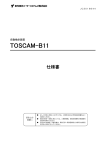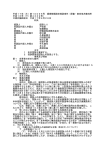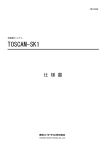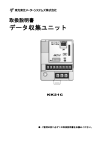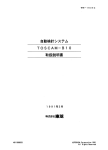Download 自動検針システム(本体編) - 東光東芝メーターシステムズ株式会社
Transcript
WM-3030793-3 取扱説明書 自動検針装置 (本体編) TOSCAM-B12 TOSCAM-B12 ● ご使用の前に必ずこの取扱説明書をお読みください。 はじめに このたびは「自動検針装置 TOSCAM-B12」をお買い上げいただきまして、まことにありがとうござ います。 本製品を正しくお使いいただくために、ご使用前にこの取扱説明書をよくお読みください。 お願い 本製品の設置・取り外し作業については、ご購入の販売代理店にご連絡ください。 商標について ※Windows、Windows7、Internet Explorer は米国 Microsoft Corporation の米国およびその他の 国における商標または登録商標、および製品です。 ※Adobe Reader は Adobe Systems Incorporated(アドビシステムズ社)の米国ならびに他の国 における商標または登録商標です。 ※Ethernet およびイーサネットは、富士ゼロックス株式会社の登録商標です。 ※その他、記載されている会社名、製品名は各社の商標、登録商標です。 ※本書に記載されている会社名、システム名、製品名等には必ずしも商標表示(TM. R)を付記して おりません。 付属品リスト 本製品には下記の付属品がありますのでご確認ください。 ● 自動検針装置 TOSCAM-B12 簡易取扱説明書 ×1部 ● 自動検針装置 簡易工事要領書 ×1部 TOSCAM-B12 ● 扉キー(N200 番 日東工業株式会社) ×1本 ● プリンタ用紙(サーマルロール紙 P-58-30 三栄電機株式会社) ×3巻 オプション品 ● 鉛蓄電池一式:バッテリ、ケーブル類 ● 上位伝送ケーブル:RS-232C ケーブル接続用 ● アタッチメント:TOSCAM-B10,B11,RF14 リニューアル用壁面取付用アタッチメント(ねじ、 ナット含む) ● アングル:19 インチラックマウント取付用アングル(ボルト含む) 消耗品 ● プリンタ用紙:サーマルロール紙 P-58-30(58mm/30m)10 巻/1 箱 三栄電機株式会社製 1 安全上のご注意 本取扱説明書には、お使いになる方(設置工事をされる方)や他の人への危害と財産の損害を未然に防ぎ、 安全に正しくお使いいただくために重要な内容を記載しています。 次の内容(表示・図記号)をよく理解してから本文をお読みになり、記載事項をお守りください。 表示の説明 表 示 危険 警告 注意 表 示 の 意 味 “ 誤った取り扱いをすると人が死亡する、または重傷を負う危険が差し迫って 発生する可能性のあること” を示します。 “ 誤った取り扱いをすると人が死亡する、または重傷を負う可能性のあること” を示します。 *1 *2 “ 誤った取り扱いをすると人が傷害を負う可能性、または物的損害のみが発生 する可能性のあること” を示します。 *1:傷害とは、治療に入院や長期の通院を要さない、けが・やけど・感電などをさします。 *2:物的損害とは、財産・資材の破損にかかわる拡大損害をさします。 図記号の説明 図記号 図 記 号 の 意 味 禁止(してはいけないこと)を示します。 具体的な禁止内容は、図記号の中や近くに絵や文章で指示します。 強制(必ずすること)を示します。 具体的な強制内容は、図記号の近くに絵や文章で指示します。 2 安全上のご注意(つづき) 免責事項について ・ 地震などの自然災害および当社の責任以外の火災、第三者による行為、その他の事故、お客様の故 意または過失、誤用、その他異常な条件下での使用により生じた損害に関して、当社は一切責任を 負いません。 ・本製品の使用または使用不能あるいは設定の誤りから生ずる付随的な損害(事業利益の損失、事業 の中断など)に関して、当社は一切責任を負いません。 ・ 取扱説明書で説明された以外の使い方によって生じた損害に関して、当社は一切責任を負いませ ん。 ・ 当社が関与しない接続機器、ソフトウェアとの組み合わせによる誤動作などから生じた損害に関し て、当社は一切責任を負いません。 設置工事をされる方について ・本製品を設置する方は、工事要領書を熟読し内容を理解した上で作業を行ってください。 ・ 本製品の設置・取り外し作業の実施については、電気工事などの専門の技術を有する人が行って ください。 用途制限について ・ 本製品は、人の生命に直接関わる装置(※1)や人の安全に関与し公共の機能維持に重大な影響を及 ぼす装置(※2)に使用するよう設計・製造されたものではないため、それらの装置に本製品を使用 しないでください。 ※1:生命維持装置や手術室用機器などの医療機器や、火災報知器などの防災設備など。 ※2:集団輸送システムの運転制御・航空管制システムや原子力発電所の装置など。 3 安全上のご注意(つづき) 警告 ■病院など電波の使用が禁止された場所には設置しないこと 禁止 医療用電子機器に悪影響を与える恐れがあります。 ■本装置やコード類の分解・改造・修理はしないこと 感電・火災・けがの原因となります。 分解禁止 修理が必要な場合は、ご購入先へご連絡ください。 ■本装置やコード類のいたずらはしないこと いたずら禁止 感電・火災・けがの原因となります。 ■屋外や浴室など、水のかかる場所に置かないこと 水ぬれ禁止 感電・火災の原因になります。 ■ぬれた手で、設置・取り外し作業・操作をしないこと ぬれ手禁止 感電の原因になります。 ■定格電圧を超える電源に接続しないこと 感電・火災の原因になります。 禁止 AC100V±10%(50/60Hz)でご使用ください。 ■インバータの二次側など定格商用周波数以外での使用はしないこと 禁止 商用周波数以外の周波数(高周波含む)で使うと火災や破壊の原因になります。 4 安全上のご注意(つづき) 警告 ■機器を設置した後、AC電源を入れた状態で充電部には触れないこと 禁止 感電・火災の原因になります。 ■火花の近くに設置しないこと 火花を発生するもの(スイッチ、ヒューズなど)の近くや、火気の近くで使用しない 禁止 でください。バッテリは充電によって引火性のガスを発生することがあり、火花がガ スに引火し、破裂などの恐れがあります。 ■発熱部の近くに設置しないこと 発熱部の近くで使用されるとバッテリの温度が上がり、液漏れ、発火、 禁止 破裂の恐れがあります。 ■バッテリを火中に投入したり、加熱しないこと バッテリを火中に投入すると、バッテリを破裂させたり、有毒ガス発生の原因になる 禁止 恐れがあります。 ■配線後、電源および端末伝送器接続用端子台に保護カバーを取り付けること 強制 感電・火災の原因になります。 ■基板のカバーを外さないこと 禁止 感電・火災の原因になります。 ■落下した場合は、すぐに機器の使用を中止すること そのまま使用すると、感電・火災の原因になります。 強制 点検・修理をご購入先へご依頼ください。 5 安全上のご注意(つづき) 警告 ■異臭がしたり、発煙・過熱したときは、機器の使用を中止すること そのまま使用すると、感電・火災の原因になります。 強制 点検・修理をご購入先へご依頼ください。 ■設置および取り外し作業を行う前に、AC電源を切っておくこと 強制 電源を切らないで作業すると感電の原因になります。 ■取付・配線工事は、ご購入の販売代理店又は専門業者に依頼すること 誤った取付・配線工事をされ不備があると、感電・火災・故障の原因 強制 になります。 ■定期的に、ケーブル等の接続状態を確認すること ケーブルが外れていると、感電や火災および通信エラーの原因になります。 強制 万一、ケーブルが外れていたときは、AC電源を切ってから、再度接続してくださ い。 ■設置および稼働中は、接続ケーブルや本体・端末伝送器に不要な力がかからな いよう、ケーブルを固定すること 強制 ケーブル類の断線や接続箇所が外れるなど、感電や火災および通信エラーの原因に なります。 ■設置するとき、接続ケーブルをむやみにねじったり、引っ張ったりして接続し ないこと 禁止 ケーブル類や接続箇所に力がかかり、断線や接続が外れるなどで、感電や火災および通 信エラーの原因となります。 6 取扱上のお願い 製品の故障や性能低下などを防ぐために、以下の事項をお守りください。 ■次のような場所への設置および保管はしないでください。 本製品の寿命を短くしたり動作不良の原因となります。 ・周囲温度が0~+45℃の範囲を超える場所 ・周囲湿度が20~80%RH(結露なし)の範囲を超える場所 ・直射日光が当たる場所 ・ほこり、腐食性ガスが多い場所 ・強い電界、磁界が発生する場所 ・高温になる場所 ・振動、衝撃が加わる場所 ・水滴がかかる場所 ・過電流が流れる場所 ■本製品は強い振動、衝撃を加えないようにていねいにお取り扱いください。 運搬や取り付けの際に、強い振動、衝撃を加えると故障の原因となります。 ■このシステムの電源は、他の電気機器の負荷変動および電気ノイズ等の影響のあるものは 避けてください。 電動機、エレベータ、電気溶接機、静電気複写機および電気炉などの近くにある場合は、特に注意 が必要です。もし、これらの負荷と同系統の電源のときは、別系統の電源を用意してください。 ■AC スイッチは、常時 ON の状態でご使用ください。 「電源」ランプ、「端末電源」ランプともに点灯の状態です。 ■停電補償用のバッテリ(オプション品)は、使用開始直後または長時間使用しなかった後 に使用する場合には、充電不足状態の時があります。 ■オプション品の停電補償用バッテリは下記のように定期交換が必要です。 推奨使用年数を目安にご購入先にご連絡ください。有償にて交換を承ります。 推奨使用年数 使用条件 *常温・常湿の屋内 停電補償用バッテリ (20℃、20~80%) 4年 *塵埃・塩分等を含まない環境 *腐食性ガスの無い環境 注1)バッテリは温度の高い環境における使用では寿命が著しく低下しますので注意が必要です。 (周囲温度が 25℃の場合は 3 年、30℃の場合は 2 年が交換目安となります) 注2)お客様にてバッテリを処分しないでください。弊社が交換したバッテリは電池メーカへ送付し、 リサイクル処理されます。 ■使用する USB メモリは、ご購入してからフォーマットをしないで使用してください。 「ファイル出力」や「設定読込」メニューで使用する USB メモリは、ご購入してからフォーマット をせず、そのままご使用ください。フォーマットをすると、ファイル出力や設定読込が正常にでき ない場合があります。 動作確認済み USB メモリ: BUFFALO 製 RUF3-K32GA-BK(32GB)、RUF3-C64GA-BK(64GB) 東芝製 TNU-A032G(32GB)、TNU-C032GK(32GB)、TNU-B064GK(64GB) 7 ■システムの正常な動作を維持するために日常点検を実施してください。 また、1年に1回程度、定期点検の実施をおすすめします。ご購入先にご連絡ください。(有 償) ■タッチパネルの表面が汚れたときには、めがね拭き用のクロスなどの柔らかい布で軽く拭 いてください。 ・どうしても汚れがとれない場合はOAクリーナーを使用して拭き取ってください。 ・硬いものでゴシゴシ擦らないでください。 ・「10.4 画面清掃」の画面にて掃除を行ってください。 ■プリンタの表面が汚れたときには、柔らかい布で乾拭きするか、中性洗剤を含ませた布で 拭いた後、乾拭きしてください。 ・シンナー、ベンジンなどの揮発性の薬品は使用しないでください。 ・プリンタの内部は絶対に水で濡らさないでください。 ■バッテリのふたなどに亀裂、変形および液漏れが見られる場合はバッテリを交換する必要 がありますのでご購入先にご連絡ください。 ■ほこりなどによるバッテリの外観に汚損が見られた場合は、水または温水で湿した布切れ で清掃してください。 ・乾いた布の使用は静電気を発生させ、引火などの原因になる恐れがあります。 ■テナント等にご請求される場合には事前に算出した料金を確認してください。 ■本製品を破棄する場合は、「廃棄物の処理及び清掃に関する法律(廃棄物処理法)」に 従って適正に処理してください。 8 目 次 はじめに ------------------------------------------------------------------------------------------- 1 安全上のご注意 ------------------------------------------------------------------------------------ 2 取扱上のお願い ------------------------------------------------------------------------------------ 7 目次 ----------------------------------------------------------------------------------------------- 9 1. システム構成 ........................................................................................................................ 11 1.1. 自動検針システムの構成 .................................................................................. 11 1.2. 上位伝送機能を用いたシステム構成の例 .............................................................. 13 1.3. Web 機能使用時の構成 .................................................................................... 15 2. TOSCAM-B12 の各部の名称 .............................................................................................. 16 2.1. 本体正面および側面 ........................................................................................ 16 2.2. 本体底面 ...................................................................................................... 16 2.3. 本体内部 ...................................................................................................... 17 2.4. プリンタ ...................................................................................................... 18 3. 機能一覧 ............................................................................................................................... 19 4. 用語の説明 ........................................................................................................................... 20 4.1. 検針について ................................................................................................ 20 4.2. 検針メータ数について ..................................................................................... 20 4.3. 入居者、メータの指定方法について .................................................................... 21 4.4. 検針値と指針値について .................................................................................. 21 4.5. 増減率について.............................................................................................. 21 4.6. 料金計算について ........................................................................................... 22 4.7. ロードサーベイデータ(30 分間の使用量)について .............................................. 23 5. 操作フロー ........................................................................................................................... 24 6. 画面と操作 ........................................................................................................................... 25 6.1. 画面と操作方法.............................................................................................. 25 6.2. 画面構成 ...................................................................................................... 27 6.3. 警報表示 ...................................................................................................... 28 6.4. パスワード入力画面 ........................................................................................ 29 6.5. メインメニューとサブメニュー画面 .................................................................... 30 7. 検針...................................................................................................................................... 31 7.1. 全メータ検針 ................................................................................................ 31 7.2. 入居者別検針 ................................................................................................ 33 7.3. メータ種別検針.............................................................................................. 35 7.4. 個別メータ検針.............................................................................................. 37 7.5. 定時検針 ...................................................................................................... 39 7.6. メータ交換検針.............................................................................................. 40 7.7. 未登録や検針を中止したときの表示 .................................................................... 42 8. 読取...................................................................................................................................... 45 8.1. 全メータ読取 ................................................................................................ 45 8.2. 入居者別読取 ................................................................................................ 47 8.3. メータ種別読取.............................................................................................. 49 9 8.4. 個別メータ読取.............................................................................................. 51 8.5. 未登録時の表示.............................................................................................. 53 9. 印字...................................................................................................................................... 55 9.1. 全メータ印字 ................................................................................................ 55 9.2. 入居者別印字 ................................................................................................ 56 9.3. メータ種別印字.............................................................................................. 58 9.4. 個別メータ印字.............................................................................................. 60 10. 保守...................................................................................................................................... 62 10.1. ログ表示 ...................................................................................................... 63 10.2. TTE保守 ................................................................................................... 66 10.3. 検針値設定・確認 ........................................................................................... 73 10.4. 画面清掃 ...................................................................................................... 75 10.5. ファイル出力 ................................................................................................ 76 10.6. バージョン情報.............................................................................................. 77 11. 設定...................................................................................................................................... 78 11.1. 時刻設定 ...................................................................................................... 80 11.2. システム設定 ................................................................................................ 82 11.2.1 メータ種別設定 ..................................................................................... 83 11.2.2 メータ設定 ........................................................................................... 85 11.2.3 入居者設定 ........................................................................................... 88 11.2.4 印字表題設定 ........................................................................................ 91 11.2.5 自動更新許可設定 .................................................................................. 92 11.2.6 警報出力設定 ........................................................................................ 93 11.2.7 設定読込.............................................................................................. 94 11.3. 印字濃度設定 ................................................................................................ 95 11.4. 通信設定 ...................................................................................................... 96 11.5. バッテリ設定 ................................................................................................ 97 11.6. クライアント設定 ........................................................................................... 98 11.7. 管理者設定 ................................................................................................... 99 12. バッテリ警告 ..................................................................................................................... 102 12.1. バッテリ警告画面 ........................................................................................ 102 12.2. バッテリ警告印字 ........................................................................................ 103 13. 取付けと配線 ..................................................................................................................... 104 14. プリンタ用紙の交換 .......................................................................................................... 105 15. 困ったときは ..................................................................................................................... 106 15.1. 基本動作、検針動作 ..................................................................................... 106 15.2. エラー画面 ................................................................................................ 107 16. 一般仕様 ............................................................................................................................ 108 16.1. 基本仕様 ................................................................................................... 108 16.2. 入出力仕様 ................................................................................................ 108 <付録> ...................................................................................................................................... 109 ■本体外形図 ...................................................................................................... 109 ■メータ交換手順 ................................................................................................ 110 ■印字例 ............................................................................................................ 111 ■ファイルフォーマット ........................................................................................ 121 10 1 システム構成 1. システム構成 1.1. 自動検針システムの構成 自動検針装置 TOSCAM-B12 は、ビル、寮等に設置された電気・ガス・水道などの料金取引に ご利用いただける各種計量器の検針を自動的に行い、その検針結果をもとに料金計算を行い料金 表を作成します。この一連の機械処理により検針業務の効率化を図ることを目的としています。 自動検針装置 TOSCAM-B12 を用いた自動検針システムは以下の機器で構成されます。 機器名 1 自動検針装置 概要 ・タッチ操作パネル、サーマルプリンタ、電源部、 (TOSCAM-B12) および端子台で構成されています。 ・タッチ操作パネルに計量値および設定内容等を表 示し、指やタッチペンで押すことにより手動検針 等の操作を行います。 ・検針した結果はサーマルプリンタに印字すること ができます。 2 端末伝送器 (注1) (RQ-TTEA、RQ-TTE、N-TTE) ・計量器から発信されたパルスを積算計量する電子 カウンタと電子カウンタの値を自動検針装置本体 に送出する伝送機能があります。 3 SmaMe(通信機能付電力量計) ・スマートメータ『SmaMe』 (TypeH モデル、TypeM (注2) 4 発信装置付計量器 モデル、TypeS モデルがあります。)(注3) ・電力量計、ガスメータ、水道メータ等があります。 (注2) 5 回線分配器(RQ-BR) ・RS-485 通信回線を分岐し、接続するメータ台数 を増やすことができます。 6 管理者用 PC ・TOSCAM-B12 に搭載されている Web 機能によ 閲覧者用 PC り、LAN で接続されたパソコンで操作することが できます。管理者は本体での操作と同様の操作が できます(印字機能を除く)。閲覧者は表示のみ ができます。 7 上位装置 (オプション) ・上位装置と接続用の RS-232C I/F を経由した回線 にて複数台の TOSCAM-B12 を上位装置にあたる コンピュータへ接続し検針データの収集、管理等 を行うことができます。 注1)本書の中では、端末伝送器については「TTE」と称します。 注2)本書の中では、発信装置付計量器および SmaMe(通信機能付電力量計)を総じて「メータ」 と称すこともあります。 注3)SmaMe は東光東芝メーターシステムズ株式会社の登録商標です。 注4)本書の中では、管理者用 PC と閲覧者用 PC を総じて「クライアント PC」と称することもあり ます。 11 1 システム構成 ■システム構成例 閲覧者用 PC 上位装置 (オプション) (最大 5 台) 管理者用 PC 上位伝送回線(RS-232C) Ethernet TOSCAM-B12 本体 端末伝送回線(RS-485)4 回線 SmaMe TTE M M RQ-BR SmaMe TTE メータは最大 128 台/回線 SmaMe 最大 32 台 RQ-BR TTE TTE (最大 TTE10 台+RQ-BR3 台)/回線 最大 32 台 TTE 最大 32 台 SmaMe 最大 32 台 RQ-BR RQ-BR は最大 3 台/回線 SmaMe は最大 32 台/回線 RQ-BR TTE は最大 10 台/回線 SmaMe 最大 10 台 発信装置付計量器 メータは最大 128 台/回線 12 1 システム構成 1.2. 上位伝送機能を用いたシステム構成の例 TOSCAM-B12 と上位装置(コンピュータ)とを接続して、上位装置からデータ伝送器要求を 受け取った TOSCAM-B12 はその要求に従って必要なデータを上位装置にデータ伝送(上位伝 送)することで、検針データの収集を上位装置から行うことができます。この上位装置と TOSCAM-B12 を接続する方法として次の 3 通りがあります。 なお、上位伝送ケーブル、上位装置および上位装置ソフトはオプションです。詳細は販売代理 店にご相談ください。 直結接続 オプションの上位伝送ケーブルを使って、上位装置(コンピュータ)と直接接続する方法です。 上位伝送ケーブル RS-232C ケーブル ※ 直結接続するときの RS-232C ケーブルは、クロスケーブルを用います。 RS-485 による接続 変換ユニットを使用して、RS-485 通信で遠距離のデータ伝送を行うことができます。※ 上位伝送 ケーブル 変換ユニット 変換ユニット RS-485 RS-232C ケーブル ※ RS-232C ケーブル 変換ユニットに接続するときの RS-232C ケーブルは、ストレートケーブル(特殊仕様) を用います。 13 1 システム構成 LAN 回線による接続 LAN 変換器を使用して、上位装置(コンピュータ)がいずれの場所にあっても複数(1:N) の TOSCAM-B12 とデータ伝送を行うことができます。※ 上位伝送 ケーブル LAN 回線 LAN 変換器 LAN ケーブル RS-232C ケーブル 上位伝送 ケーブル LAN 変換器 RS-232C ケーブル ※ LAN 変換器に接続するときの RS-232C ケーブルは、クロスケーブルを用います。 システム提案は弊社にてご提案させていただきます。 14 1 システム構成 1.3. Web 機能使用時の構成 TOSCAM-B12 に搭載されている Web 機能により、LAN で接続されたパソコンで操作するこ とができます。Web 機能を利用するのは管理者と閲覧者に分かれ、管理者は本体での操作と同 様の操作ができます(印字機能を除く)。閲覧者は表示のみができます。 本体と Web から同時に管理者でログインすることはできません。 詳細は「TOSCAM-B12 取扱説明書(Web 機能編)」をご確認ください。 構成例 TOSCAM-B12 本体 HUB 管理者用 PC LAN 閲覧者用 PC 最大 5 台 閲覧者用 PC 15 2 TOSCAM-B12 の各部の名称 2. TOSCAM-B12 の各部の名称 2.1. 本体正面および側面 TOSCAM-B12 AC 電源 LED PWR 端末電源 LED TTE 操作パネル (タッチパネル) 扉キー サーマルプリンタ 通気口 (両側にあります) 2.2. 本体底面 電線挿入口 ※扉を開閉するときは指等が挟まれないようにご注意ください。 ※通気口をふさいで本体を密閉構造にしないでください。密閉構造にすると異 警告 常時にバッテリ(オプション)が発火や破裂の恐れがあります。 ※本体の左側は 70mm 以上、右側は 100mm 以上、上側・下側は 100mm 以 上空けてください。 16 2 TOSCAM-B12 の各部の名称 2.3. 本体内部 鉛蓄電池一式(オプション) 上位伝送用コネクタ 端子台基板 カバー 警報接点 ヒューズ BOX 電源スイッチ (Web 用) 通信回路入力端子 USB コネクタ DC24V 電源(端末伝送器用) (USB メモリ用) 電源入力端子 FG 端子 LAN コネクタ 1P2W(MA-MB) AC100V 50/60Hz ※端子台基板カバーを開けないでください。感電の恐れがあります。 ※バッテリの端子部に触れないでください。感電の恐れがあります。 ※AC電源スイッチがOFFの場合でも、バッテリは活きていますので、バッテリの短 警告 絡には十分注意してください。 ※FG線を外さないでください。FG線を外すと、故障や漏電のときに感電する恐れや 動作不良の恐れがあります。 ※ 操作パネルの背面(本体内部)が高温になることがありますが、機器に障害を与えるも のではありません。 17 2 TOSCAM-B12 の各部の名称 2.4. プリンタ ペーパーカバーオープンボタン ペーパーカッタ ペーパーカバー ※プリンタ用紙を紙挿入口より引っ張る又は逆に引っ張ると故障の原因にな りますのでお止めください。 注意 ※付属品のプリンタ用紙は感熱紙です。以下のようにお取扱いにご注意くださ い。 ・乾燥した冷暗所に保存してください。 ・固いもので強くこすらないでください。 ・有機溶剤の近くに置かないでください。 ・塩化ビニールフィルム、消しゴムや粘着テープに長時間接触させないで ください。 ・プリンタ用紙は必ず指定紙をお使いください。 ※プリンタ背面のディップスイッチは触らないでください。 18 3 機能一覧 3. 機能一覧 このシステムは、毎月(または隔月)設定された日時に自動的に検針を行う定時検針を実行す ることができます。また、自動的に 30 分間隔で指針値を読取り(『ロードサーベイ収集』と称 します)、30 分間の使用量(『ロードサーベイデータ』と称します)を自動で計算、記録する こともできます。 本体は下表のように検針、読取、印字、設定、および保守メニューから構成され、画面操作に より各機能を実行できます。Web 機能による通信や上位装置からの通信でも同様の機能を実行 することができます。 メニュー 主な機能 内容 検針 ・全メータ検針 ・全メータ、入居者別、メータ種別、個別メータ ・入居者別検針 の検針を行うことができます。また、検針に引 ・メータ種別検針 き続き使用量表と料金表の印字を行います。 ・個別メータ検針 ・メータを交換する際に、交換前と交換後の指針 ・メータ交換検針 読取 値を設定します。 ・全メータ読取 ・全メータ、入居者別、メータ種別、個別メータ ・入居者別読取 の読取を行うことができます。また、指針値の ・メータ種別読取 表示または印字を行います。 ・個別メータ読取 印字 ・全メータ印字 ・全メータ、入居者別、メータ種別、個別メータ ・入居者別印字 の料金表および使用量表の印字を行います。 ・メータ種別印字 ・個別メータ印字 設定 ・時刻設定 ・現在の日付および時刻を自動検針装置本体に設 定します。 ・システム設定 ・メータ種別、入居者、印字表題等を設定します。 ・設定ツールで作成したパラメータファイルの読 み込みを行います。 ・印字濃度設定 ・プリンタの印字濃度を設定します。 ・通信設定 ・上位伝送の通信速度、ID 等を設定します。 ・バッテリ設定 ・バッテリ(オプション)の有無を設定します。 ・クライアント設定 ・Web 機能を使用して閲覧するクライアントの設 定をします。 保守 ・ログ表示 ・システムエラー等のログ内容の表示を行います。 ・TTE 保守 ・TTE のパラメータやカウンタの設定・確認を行 います。 ・検針値設定・確認 ・検針値の修正を行います。 ・ファイル出力 ・検針データ、30 分データ、設定データおよびロ グデータを USB メモリに出力します。 ・バージョン情報 ・ソフトウェアのバージョン情報を確認します。 19 4 用語の説明 4. 用語の説明 4.1. 検針について 『検針』とは、端末伝送器に接続しているメータや SmaMe のメータ値(計数値)を読取るこ とをいいます。 (1)検針方法 オペレータの操作による検針と、毎月(または隔月)設定された日時に自動的に検針を行う定 時検針の2種類の検針方法があります。 (2)オペレータの操作による検針の種類 オペレータの操作による検針には次の種類があります。 1 種類 内容 全メータ検針 ・オペレータの操作により、検針可能な全メータについて 検針します。 ・検針終了後、使用量表および料金表の印字ができます。 ただし、印字の有無はメータ単位であらかじめ設定する 必要があります。 2 入居者別検針 ・オペレータの操作により、入居者を指定し、指定された 入居者に登録しているメータについて検針します。 ・指定入居者の検針後、継続して別の入居者の検針を行う こともできます。 ・印字は全メータ検針の場合と同様です。 3 メータ種別検針 ・オペレータの操作または検針日時設定により、メータ種 別を指定し、検針します。 ・印字は全メータ検針の場合と同様です。 4 個別メータ検針 ・オペレータの操作により、メータを個別に検針します。 ・指定メータの検針後、継続して別メータの検針を行うこ ともできます。 ・印字は全メータ検針の場合と同様です。 誤操作を防止するために、手動による全メータ検針および同一種別でのメータ種 メモ 別検針は 1 日 1 回しかできません。また、定時検針が実行されたメータ種別は手動 によるメータ種別検針および全メータ検針はできません。 連続して検針を 2 度実施すると、使用量が 0 に近い値になるからです。 自動検針時刻前後で手動検針を実施すると、手動検針後の印字内容が自動検針時 注意 のデータとなる場合がありますので、ご注意ください。 4.2. 検針メータ数について 検針メータ数は最大 512 台です。また、電気、ガス、水道等のメータ種別は 20 種類まで登録 できます。なお、1入居者には、最大 20 台までのメータが登録できます。 20 4 用語の説明 4.3. 入居者、メータの指定方法について 『端末アドレス』でメータを特定します。これは、どのメータを検針するか指定する場合に必 要です。 (1)TTE TTE の端末アドレスは接続回線(0~3)、TTE の機器アドレス(0~9)およびメータ番 号(0~9)から構成される3桁の数字(000~399)です。 (2)SmaMe SmaMe の端末アドレスは接続回線(0~3)およびメータの ID(製造番号)です。 4.4. 検針値と指針値について TTE や SmaMe から送られてくる各メータのメータ値(計数値)を『検針値』と呼んでいます。 この検針値をメータ種類の単位(kWh 等)に換算したものを『指針値』と呼び、換算するため の係数のことを『乗率』と呼びます。 ・検針値: TTE は10進6桁です。 SmaMe は10進5桁のものと10進4桁のものがあります。 ・乗率の範囲:0.01~100.00 ・指針値:検針値×乗率 10進8桁(整数のみ) ・使用量:今回指針値-前回指針値(今回使用量の場合) 10進6桁(ただし、合計使用量は10桁)(整数のみ) 4.5. 増減率について 計算した使用量をもとに増減率を計算します。増減率は、使用量一覧表に印字します。増減率 は次の計算式で算出されます。 増減率(%)={(今回使用量-前回使用量)/前回使用量} × 100 増減率は整数のみを印字します。エラーなどがあった場合は、以下のように印字します。 条件 印字内容 増減率が10000%以上 「****」 今回使用量または前回使用量が検針エラーの場合 (空白) 今回使用量および前回使用量がともに0 0 前回使用量が0で今回使用量が0以外 「****」 21 4 用語の説明 4.6. 料金計算について 料金は次の式で計算されます。 1)今回使用量(X)が基本使用量(P1)以下の場合(X≦ P1) 料金 = 基本料金 2)今回使用量(X)が基本使用量(P1)を超え、単価変更使用量1(P3)以下の場合(P1<X≦ P3) 料金 = 基本料金 +( ( 今回使用量 - 基本使用量 )× 単価 1 ) 3)今回使用量(X)が単価変更使用量1(P3)を超え、単価変更使用量2(P5)以下の場合(P3<X≦ P5) 料金 = 基本料金 +( (単価変更使用量1 - 基本使用量 ) × 単価 1 ) + ( 今回使用量 - 単価変更使用量1 ) × 単価 2 ) 4)今回使用量(X)が単価変更使用量 2(P5)を超えている場合(P5<X) 料金 = 基本料金 +( (単価変更使用量1 - 基本使用量 ) × 単価 1 ) + ( 単価変更使用量 2 - 単価変更使用量1 ) × 単価 2 ) + ( 今回使用量 - 単価変更使用量 2 ) × 単価 3 ) 料金 Y 単価1 P2 単価2 P4 単価3 P6 基本料金 P0 P1 基本使用量 P3 単価変更 P5 単価変更 使用量1 使用量 2 使用量 X ※1 料金は、計算結果の小数点以下は切り捨てます。 ※2 料金は、10進6桁で6桁を超えた場合にオーバーフローとなります。ただし、メー タおよび入居者の合計料金は9桁を超えた場合にオーバーフローとなります。 テナント等にご請求される場合には事前に算出した料金を確認してください。 注意 22 4 用語の説明 4.7. ロードサーベイデータ(30 分間の使用量)について 『ロードサーベイデータ』とは、30 分間の使用量のことをいいます。 『ロードサーベイ収集』とは、毎時 00 分および 30 分に指針値を読取ることをいいます。 ロードサーベイ収集したデータからロードサーベイデータを算出し、保存します。保存された データは、TSV 形式で USB メモリに出力することができます。また、Web 機能を使用すること で、クライアント PC にグラフや帳票を表示させることができます。 23 5 操作フロー 5. 操作フロー 本製品の操作フロー(画面フロー)を以下に示します。 初期化処理の進捗状況を表示します 起動画面 パスワード入力 画面ロックを解除するパスワードを入力します メインメニュー 検針 読取 全メータ検針 「7.1 全メータ検針」参照 全メータ読取 「8.1 全メータ読取」参照 入居者別検針 「7.2 入居者別検針」参照 入居者別読取 「8.2 入居者別読取」参照 メータ種別検針 「7.3 メータ種別検針」参照 メータ種別読取 「8.3 メータ種別読取」参照 個別メータ検針 「7.4 個別メータ検針」参照 個別メータ読取 「8.4 個別メータ読取」参照 メータ交換検針 「7.6 メータ交換検針」参照 (定時検針) 「7.5 定時検針」参照 24 印字 「9 印字」参照 保守 「10 保守」参照 設定 「11 設定」参照 6 画面と操作 6. 画面と操作 6.1. 画面と操作方法 タッチパネル画面に各種の表示を行います。 画面操作はタッチパネル画面に表示している各 種ボタンを押すことで行います。 先端が尖ったもので画面を押さないでくださ 注意 い。画面に傷がつきます。 操作例1 操作選択画面 左画面のように□で囲まれたボタンを押すと、 画面が切替ります。ただし、操作できないボタ ンは色が薄くなっています。 操作例2 文字入力画面 文字入力エリアを押すと左画面のキ ーボードが表示されます。 「漢/A」、「A/あ」: 下図のように入力モードを切替えます 「確定」:入力内容の確定 「Ret」:キーボード入力を終了 「確定」→「漢/A」 半角英数 全角漢字 「確定」 ↓ 「Shift」 ↓ 「A/あ」 「Shift」を押したとき 半角英数 「確定」 ↓ 「A/あ」 全角英数 「確定」→「漢/A」 入力モードを変更する場合は、最初に必ず 「確定」を押してください。 ・半角「\」「\」「’ 」は入力・設定することができません。 ・ローマ数字(「Ⅰ」や「ⅱ」など)、丸囲み数字(「③」など)、カタカナ表記の記号(「㍑」など)、 単位記号(「㎡」など)、括弧囲み文字(「㈱」など)等の機種依存文字は入力できません。 ・日本語の入力は、「確定」を押して入力を確定させてください。日本語の変換中、「確定」を押す前に 「Ret」を押すと、変換中の文字は入力されません。また、入力モードが上記のように正しく遷移され ない場合があります。このときは、一旦メニュー画面に戻ってください。 25 6 画面と操作 操作例3 一覧表示画面 一覧表示では、選択位置が反転表示されます。 一覧表示をスクロールするには、右のバ ーを上下に移動させます。 26 6 画面と操作 6.2. 画面構成 各画面は以下の領域で構成されています。 タイトル 時計 タイトル領域 表示領域 システム状態領域 警告表示 (異常が無いときは 表示されません) 画面ロックボタン 通信状態表示 (1)通信状態表示 通信状態表示は、通信中の回線を緑色で表示します。 表示 回線 L0 端末回線0 L1 端末回線1 L2 端末回線2 L3 端末回線3 U1 上位回線 (2)画面ロックボタン 画面ロックボタンを押すと表示が消えます。画面のどこかを押すとパスワード入力画面が 表示され、パスワードを入力すると操作できるようになります。 (3)警告表示 警告表示については、次のページを参照してください。 27 6 画面と操作 6.3. 警報表示 どこの画面を表示していても、システム状態画面に以下の4つの警報を表示します。 バッテリ 本体異常 プリンタ異常 警報種類 電池電圧低下 条件 対処方法 温度異常 操作パネル内部が異常に高温 となったときに「本体異常」と 赤色表示します。 扉を開けるなど、周囲温度を下 げてください。それでも復帰し なければ、ご購入先にご連絡く ださい。 起動異常 電源投入時に異常があった場 合、「本体異常」と赤色表示し ます。 一度電源スイッチを「切」にし、 再び電源スイッチを「入」して ください。 プリンタ紙切れ プリンタの紙切れが発生した ときに「プリンタ紙切」と赤色 表示します。 プリンタ用紙の有無を確認し てください。無いときはプリン タ用紙を入れてください。 プリンタ異常 プリンタの異常が発生したと きに「プリンタ異常」と赤色し ます。 プリンタ用紙の紙詰まりがな いか、プリンタカバーが開いて いないか確認してください。そ れでも復帰しなければ、ご購入 先にご連絡ください。 電池電圧低下 (バッテリオ プションが内 蔵されている 場合) 電池電圧異常 バッテリ電圧低下が発生した ときに「電池電圧低下」と赤色 表示します。 停電から復帰した後はしばら く赤色表示することがありま す。赤色表示から戻らない場合 には、ご購入先にご連絡くださ い。 バッテリ (バッテリオ プションが内 蔵されている 場合) バッテリ交換推 奨状態 バッテリ交換推奨時期までの 日数により、以下を表示しま す。(バッテリ交換推奨時期の 設定方法は「11.5 バッテリ設 定」をご確認ください) 4~7 ヶ月前:水色 2~4 ヶ月前:黄色 交換日~2 ヶ月前:ピンク色 交換時期を過ぎた:赤色 交換時期から余裕を持って、ご 購入先にご連絡ください。 本体異常 プリンタ異常 本製品の異常を本体外部へ伝えるため、警報出力を設けてあります。 上記のうち、「本体異常」「プリンタ異常」「電池電圧異常」の3つの警報に対して警報出力 有無の設定があります。出力が有(出力する)に設定され、上記条件が発生した場合に、警報出 力がONになります。設定方法は「11.2.6 警報出力設定」をご確認ください。 28 6 画面と操作 6.4. パスワード入力画面 起動時および画面消灯からの復帰時に下のパスワード入力画面を表示します。この画面で設定 しているパスワードを入力して「OK」ボタンにタッチするとメインメニュー画面を表示します。 パスワードを入力(入力されたら「●」で表示されます)し、「Ret」を押してキーボード画 面を消去した後、「ロック解除」ボタンを押すとメニュー画面を表示します。「キャンセル」ボ タンを押すと画面が消灯します。画面のどこかを押すと、再びパスワード入力画面が表示されま す。 <画面消灯について> メモ 起動後または最後に画面操作を行った後から5分間、何も画面操作が無い場合に は、自動的に画面表示が消えます。この状態から画面のどこかを押すとパスワード入 力画面が表示され、パスワードを入力するとメインメニューに戻ります。 管理者用 PC または閲覧者用 PC でログインしている間は、本体を操作するこ 注意 とができません。管理者用 PC または閲覧者用 PC をログアウトしてから本体 を操作してください。 29 6 画面と操作 6.5. メインメニューとサブメニュー画面 メインメニュー画面上の各ボタンを押すと以下のようなサブメニュー画面を表示します。 検針メニュー 保守メニュー 保守メニュー画面の操作方法は 「10.保守」を参照してください 検針メニュー画面の操作方法は 「7.検針」を参照してください メインメニュー 読取メニュー 読取メニュー画面の操作方法は 「8.読取」を参照してください 印字メニュー 設定メニュー 印字メニュー画面の操作方法は 「9.印字」を参照してください 設定メニュー画面の操作方法は 「11.設定」を参照してください 30 7 検針 7. 検針 「全メータ検針」、「入居者別検針」、「メータ種別検針」、「個別メータ検針」の4種類の 検針業務を実行することができます。 また、あらかじめ設定した検針日時に自動的に検針を行う「定時検針」の機能もあります。 メータを交換する場合には、「メータ交換検針」で交換前と交換後の検針値を設定することが できます。 7.1. 全メータ検針 入居者、メータ種別に関係なく、検針が許可されている全てのメータの検針を行います。検針 後にデータを更新し、印字許可されていれば使用量表および料金表を自動で印字します。 なお、印字許可されていない印字項目がある場合は飛ばします。 検針メニュー画面 ①「全メータ検針」ボタ ンを押してください。 全メータ検針画面 ②前回の検針結果が表示 されます。 「戻る」ボタンを押すと検針 メニュー画面に戻ります。 ③「検針開始」ボタンを 押してください。 当日、既に検針を 行っている場合 ④「はい」ボタンを押し 「いいえ」ボタンを押すと 「OK」ボタンを押して全メータ て検針を開始します。 全メータ検針画面に戻り 検針画面に戻ります。 ます。 次のページへ 31 7 検針 ⑤検針の進捗状況 を表示します。 「中止」ボタンを押すと検針を中止します。 (「7.7」を参照してください。) 自動更新不許可の場合 自動更新許可の場合 「はい」ボタンを押して 「いいえ」ボタンを押すとデータの更 検針値データを更新し 新を中止します。(「7.7」を参照して ます。 ください。) ⑥使用量一覧表を 印字します 「中止」ボタンを押すと印字を中止し、全メー タ検針画面に戻ります。 ⑦料金一覧表を印 字します 料金一覧表を印字中です・・・ 「中止」ボタンを押すと印字を中止し、全メー タ検針画面に戻ります。 印字終了後、全メータ検針画面に戻 ります。 今回の検針結果が表示されます。 32 7 検針 7.2. 入居者別検針 指定された入居者に登録されていて検針許可されているメータの検針を行います。検針後にデ ータを更新し、印字許可されていれば使用量表および料金表を自動で印字します。 検針メニュー画面 ①「入居者別検針」ボタン を押してください。 入居者別検針画面 「戻る」ボタンを押すと検針メ ニュー画面に戻ります。 ②「入居者選択」ボタンを 押してください。 ④選択した入居者 に登録されてい るメータのリス トが表示されま ③入居者を選択し、 す。 「決定」ボタンを 押してください。 ⑤「検針開始」ボタンを押してく ださい。 ⑥「はい」ボタンを押して 「いいえ」ボタンを押すと入居 検針を開始します。 者検針画面に戻ります。 次のページへ 33 7 検針 ⑦検針の進捗状況 を表示します。 「中止」ボタンを押すと検針を中止します。 (「7.7」を参照してください。) 自動更新不許可の場合 自動更新許可の場合 「はい」ボタンを押して 「いいえ」ボタンを押すとデータの更 検針値データを更新し 新を中止します。(「7.7」を参照して ます。 ください。) ⑧使用量一覧表を 印字します 「中止」ボタンを押すと印字を中止し、入居者 別検針画面に戻ります。 ⑨料金一覧表を印 字します 料金一覧表を印字中です・・・ 「中止」ボタンを押すと印字を中止し、入居者 別検針画面に戻ります。 印字終了後、入居者別検針画面に戻 ります。 今回の検針結果が表示されます。 34 7 検針 7.3. メータ種別検針 指定されたメータ種別に登録されていて検針許可されているメータの検針を行います。検針後 にデータを更新し、印字許可されていれば使用量表および料金表を自動で印字します。 検針メニュー画面 ①「メータ種別検針」ボタ ンを押してください。 メータ種別検針画面 「戻る」ボタンを押すと検針 メニュー画面に戻ります。 ②「種別選択」ボタンを押 してください。 ④選択した種別に登 録され てい るメー タのリ スト が表示 されます。 ③種別を選択し、 「決定」ボタンを ⑤「検針開始」ボタン 押してください。 を押してください。 当日、既に検針を 行っている場合 ⑥「はい」ボタンを押し 「いいえ」ボタンを押すと 「OK」ボタンを押してメータ種 て検針を開始します。 メータ種別検針画面に戻 別検針画面に戻ります。 ります。 次のページへ 35 7 検針 ⑦検針の進捗状況 を表示します。 「中止」ボタンを押すと検針を中止します。 (「7.7」を参照してください。) 自動更新不許可の場合 自動更新許可の場合 「はい」ボタンを押して 「いいえ」ボタンを押すとデータの更 検針値データを更新し 新を中止します。(「7.7」を参照して ます。 ください。) ⑧使用量一覧表を 印字します 「中止」ボタンを押すと印字を中止し、メータ 種別検針画面に戻ります。 ⑨料金一覧表を印 字します 料金一覧表を印字中です・・・ 「中止」ボタンを押すと印字を中止し、メータ 種別検針画面に戻ります。 印字終了後、メータ種別検針画面に戻 ります。 今回の検針結果が表示されます。 36 7 検針 7.4. 個別メータ検針 指定されたひとつのメータの検針を行います。検針後にデータを更新し、印字許可されていれ ば使用量表および料金表を自動で印字します。 検針メニュー画面 ①「個別メータ検針」ボタ ンを押してください。 個別メータ検針画面 「戻る」ボタンを押すと検針 メニュー画面に戻ります。 ②「入居者選択」ボタンを 押してください。 ④選択した入居者に 登録さ れて いるメ ータの リス トが表 示されます。 ③入居者を選択し、 「決定」ボタンを 押してください。 ⑤検針する 1 つのメ ータを選択してく ださい。 ⑥「検針開始」ボタンを押してく ださい。 ⑦「はい」ボタンを押して検針 「いいえ」ボタンを押すと個別 を開始します。 メータ検針画面に戻ります。 次のページへ 37 7 検針 ⑧検針の進捗状況 を表示します。 「中止」ボタンを押すと検針を中止します。 (「7.7」を参照してください。) 自動更新不許可の場合 自動更新許可の場合 「はい」ボタンを押して 「いいえ」ボタンを押すとデータの更 検針値データを更新し 新を中止します。(「7.7」を参照して ます。 ください。) ⑨使用量一覧表を 印字します 「中止」ボタンを押すと印字を中止し、個別メ ータ検針画面に戻ります。 ⑩料金一覧表を印 字します 料金一覧表を印字中です・・・ 「中止」ボタンを押すと印字を中止し、個別メ ータ検針画面に戻ります。 印字終了後、個別メータ検針画面に戻 ります。 今回の検針結果が表示されます。 同じ入居者のほかのメータの検針を 行う場合は、⑤~⑦を繰り返し行って ください。 38 7 検針 7.5. 定時検針 定時検針は、あらかじめ検針する日時およびメータ種別を設定しておくことにより、自動的に メータ種別検針を行う機能です。定時検針日時はメータ種別毎に設定できます。検針日時になる と自動的に検針を開始します。検針後にデータを自動更新します。 (1)同一日時の定時検針 同一日時に定時検針を行う検針メータ種別が複数存在するときは、メータ種別番 号の小さい順に検針を行います。 例えば、メータ種別 1、5、8の定時検針日時が同じに設定されていた場合、メー タ種別 1⇒5⇒8の順で検針を行います。 メモ (2)操作途中の定時検針 何らかの画面操作途中でも定時検針日時になったときは定時検針を開始します。 ただし、データ更新中の場合はデータ更新が終了した後、定時検針を開始します。 (3)定時検針中の停電 定時検針中に停電した場合は定時検針を中止し、復電後に再検針を行います。 (4)停電中の定時検針 停電中に定時検針日時となった場合は定時検針は行いません。 39 7 検針 7.6. メータ交換検針 メータを交換する際に、交換前の検針値と交換後の検針値を設定します。 メータ交換検針は、メータ交換してから次の検針までの間に行う機能ですので、必ず次回の 検針までに操作を行ってください。なお、メータを交換する際には、取外したメータの指示値 と取付けたメータの指示値を必ず記録してください。本メータ交換検針において、必ず入力す る必要があります。 検針メニュー画面 ①「メータ交換検針」ボタ ンを押してください。 メータ交換検針画面 「戻る」ボタンを押すと検針 メニュー画面に戻ります。 ②「入居者選択」ボタンを押 してください。 ④選択した入居者に登 録されているメータ のリストが表示され ③入居者を選択し、 ます。 「決定」ボタンを 押してください。 ⑤交換する 1 つのメ ータを選択してく ださい。 ⑥「メータ設定」ボタンを押 してください。 次のページへ 40 7 検針 ⑦「交換前検針値」を入力してくだ さい。※1 ⑧「交換後検針値」を入力してくだ さい。※1 ⑨「使用量」ボタンを押すと「交換 前指針値」「交換後指針値」「交 換前使用量」が算出されます。 「戻る」ボタンを押すと ※2 別のメータを選択するこ とができます。 「印字」ボタンを押す ⑩「交換前指針値」「交換後指針値」「使用量」 が算出に誤りがなければ、「設定」ボタンを と登録した内容を印字 押してください。 することができます。 メインメニュー ⑪すべての登録が完了したら、メイ ンメニューまで戻ってください。 ※今回指針値が空白(検針エラー)のメータをメータ交換検針することはできま せん。「検針値設定・確認」で指針値を設定してからメータ交換検針を実施し 注意 てください。 ※「設定」ボタンを押す前に「使用量」ボタンで表示される「交換前指針値」「交 換後指針値」をよく確認してください。「設定」ボタンを押すと検針データが 確定され、元に戻すことができません。 ※「設定」ボタンを押さずに「戻る」ボタンを押すと、入力した内容が登録され ません。登録する場合は必ず「設定」ボタンを押してください。 ※設定後は必ず「メインメニュー」まで戻ってください。「メインメニュー」に戻 ったときに登録内容が反映されます。 ※1 「交換前検針値」「交換後検針値」は必ず半角数字で入力してください。 設定している接続メータに従って、以下範囲内で入力してください。 SmaMe5 桁:0~99999 SmaMe4 桁:0~9999 RQ-TTEA:0~999999 RQ-TTE:0~999999 ※2 「使用量」ボタンを押すと、以下の計算を実施し、表示されます。 交換前指針値 = 交換前検針値 × 乗率 交換後指針値 = 交換後検針値 × 乗率 交換前使用量 = 交換前指針値 - 今回指針値 41 7 検針 7.7. 未登録や検針を中止したときの表示 未登録の場合や、「中止」ボタンや「いいえ」ボタンを押した場合に表示する画面について説 明します。 (1)全入居者未登録の場合 全入居者が未登録の場合は、入居者別検針画面または個別メータ検針画面から「入居者選択」 ボタンを押すと、入居者選択画面には入居者が表示されません。入居者を登録するには本体の 操作による設定(「11.2システム設定」を参照してください)、または Web 機能による管理 者 PC からの登録が必要です。入居者別検針画面から「入居者選択」を押したときの例を示し ます。 入居者別検針画面 ①「入居者選択」ボタンを 押します。 入居者が表示されません。 ②「キャンセル」ボタンを 押して入居者別検針画 面に戻ります。 42 7 検針 (2)全メータ種別未登録の場合 全てのメータ種別が未登録の場合は、メータ種別検針、定時検針ができません。メータ種別 を登録するには本体の操作による設定(「11.2システム設定」を参照してください)、また は Web 機能による管理者 PC からの登録が必要です。下記にメータ種別検針画面から「種別 選択」ボタンを押した場合の例を示します。 メータ種別検針画面 ①「種別選択」ボタンを押 します。 種別が表示されません。 ②「キャンセル」ボタンを 押してメータ種別検針 画面に戻ります。 43 7 検針 (3)検針中に「中止」ボタンを押した場合 オペレータ操作による各検針を行っているとき、検針中画面の「中止」ボタンやデータ更新 確認画面の「いいえ」ボタンを押すと、検針したデータの更新を行わず、データを破棄します。 全メータ検針の場合の例を示します。 ■検針を行っているとき 「中止」ボタンを押します。 「OK」ボタンを押すと全メ ータ検針画面に戻ります。 ■検針が完了したとき (通信エラーが発生した 通信エラーが発生しました。 場合) 「いいえ」ボタンを押すと、 全メータ検針画面に戻りま す。 44 8 読取 8. 読取 「検針」と似た機能として「読取」があります。読取はメータ値を検針値として保存しません。 検針日と検針日の途中でどのくらい使用したかを知りたいときなどのための機能です。「全メー タ読取」、「入居者別読取」、「メータ種別読取」、「個別メータ読取」の4種類の読取があり ます。 8.1. 全メータ読取 入居者、メータ種別に関係なく、登録されている全てのメータの読取を行います。読取後、使 用量一覧表を印字することもできます。 読取メニュー画面 ①「全メータ読取」ボタ ンを押してください。 全メータ読取画面 ②前回の検針結果が表示 「戻る」ボタンを押すと読 されます。 取メニュー画面に戻りま す。 ③「読取開始」ボタンを 押してください。 ④「はい」ボタンを押し 「いいえ」ボタンを押すと て読取を開始します。 全メータ読取画面に戻り ます。 次のページへ 45 8 読取 ⑤読取の進捗状況 を表示します。 「中止」ボタンを押すと読取を中止します。 ⑥使用量一覧表を 印字する場合は 「はい」を押して ください。 「いいえ」ボタンを押すと全メータ読取画 面に戻ります。 ⑦使用量一覧表を 印字します 「中止」ボタンを押すと印字を中止し、全 メータ読取画面に戻ります。 印字終了後、全メータ読取画面に戻 ります。 今回の読取結果が表示されます。 ※全メータ読取画面には以下が表示されます。 読取前:前回指針値、前回使用量、前回検針日(いずれも最新の検針結果が表示されます) 読取後:今回指針値、今回使用量に読取結果が表示されます。 46 8 読取 8.2. 入居者別読取 指定された入居者に登録されている全てのメータの読取を行います。読取後、使用量一覧表を 印字することもできます。 読取メニュー画面 ①「入居者別読取」ボタ ンを押してください。 入居者別読取画面 「戻る」ボタンを押すと読 取メニュー画面に戻りま す。 ②「入居者選択」ボタンを 押してください。 ④選択した入居者 に登録されてい るメータのリス トが表示されま ③入居者を選択し、 す。 「決定」ボタンを 押してください。 ⑤「読取開始」ボタンを押してく ださい。 ⑥「はい」ボタンを押して 「いいえ」ボタンを押すと入居 読取を開始します。 者別読取画面に戻ります。 次のページへ 47 8 読取 ⑦読取の進捗状況 を表示します。 「中止」ボタンを押すと読取を中止します。 ⑧使用量一覧表を 印字する場合は 「はい」を押して ください。 「いいえ」ボタンを押すと入居者別読取画 面に戻ります。 ⑨使用量一覧表を 印字します 「中止」ボタンを押すと印字を中止し、入 居者別読取画面に戻ります。 印字終了後、入居者別読取画面に戻 ります。 今回の読取結果が表示されます。 ※入居者別読取画面には以下が表示されます。 読取前:前回指針値、前回使用量、前回検針日(いずれも最新の検針結果が表示されます) 読取後:今回指針値、今回使用量に読取結果が表示されます。 48 8 読取 8.3. メータ種別読取 指定されたメータ種別に登録されている全てのメータの読取を行います。読取後、使用量一覧 表を印字することもできます。 読取メニュー画面 ①「メータ種別読取」ボ タンを押してくださ い。 メータ種別読取画面 「戻る」ボタンを押すと読取 メニュー画面に戻ります。 ②「種別選択」ボタンを押 してください。 ④選択した種別に登 録され てい るメー タのリ スト が表示 されます。 ③種別を選択し、 「決定」ボタンを 押してください。 ⑤「読取開始」ボタンを押してく ださい。 ⑥「はい」ボタンを押して 「いいえ」ボタンを押すとメー 読取を開始します。 タ種別読取画面に戻ります。 次のページへ 49 8 読取 ⑦読取の進捗状況 を表示します。 「中止」ボタンを押すと読取を中止します。 ⑧使用量一覧表を 印字する場合は 「はい」を押して ください。 「いいえ」ボタンを押すとメータ種別読取 画面に戻ります。 ⑨使用量一覧表を 印字します 「中止」ボタンを押すと印字を中止し、メ ータ種別読取画面に戻ります。 印字終了後、メータ種別読取画面に戻 ります。 今回の読取結果が表示されます。 ※メータ種別読取画面には以下が表示されます。 読取前:前回指針値、前回使用量、前回検針日(いずれも最新の検針結果が表示されます) 読取後:今回指針値、今回使用量に読取結果が表示されます。 50 8 読取 8.4. 個別メータ読取 指定されたひとつのメータの読取を行います。読取後、使用量一覧表を印字することもできま す。 読取メニュー画面 ①「個別メータ読取」ボタ ンを押してください。 個別メータ読取画面 「戻る」ボタンを押すと読取 メニュー画面に戻ります。 ②「入居者選択」ボタンを 押してください。 ④選択した入居者に 登録さ れて いるメ ータの リス トが表 示されます。 ③入居者を選択し、 「決定」ボタンを 押してください。 ⑤読取する 1 つのメ ータを選択してく ださい。 ⑥「読取開始」ボタンを押してく ださい。 ⑦「はい」ボタンを押して 「いいえ」ボタンを押すと個別 読取を開始します。 メータ読取画面に戻ります。 次のページへ 51 8 読取 ⑧読取の進捗状況 を表示します。 「中止」ボタンを押すと読取を中止します。 ⑨使用量一覧表を 印字する場合は 「はい」を押して ください。 「いいえ」ボタンを押すと個別メータ読取 画面に戻ります。 ⑩使用量一覧表を 印字します 「中止」ボタンを押すと印字を中止し、個 別メータ読取画面に戻ります。 印字終了後、個別メータ読取画面に戻 ります。 今回の読取結果が表示されます。 同じ入居者のほかのメータの読取を 行う場合は、⑤~⑦を繰り返し行って ください。 ※個別メータ読取画面には以下が表示されます。 読取前:前回指針値、前回使用量、前回検針日(いずれも最新の検針結果が表示されます) 読取後:今回指針値、今回使用量に読取結果が表示されます。 52 8 読取 8.5. 未登録時の表示 未登録の場合の表示について説明します。 (1)全入居者未登録の場合 全入居者が未登録の場合は、入居者別読取画面または個別メータ読取画面から「入居者選択」 ボタンを押すと、入居者選択画面には入居者が表示されません。入居者を登録するには本体の 操作による設定(「11.2システム設定」を参照してください)、または Web 機能による管理 者 PC からの登録が必要です。入居者別読取画面から「入居者選択」を押したときの例を示し ます。 入居者別読取画面 ①「入居者選択」ボタンを 押します。 入居者が表示されません。 ②「キャンセル」ボタンを 押して入居者別読取画 面に戻ります。 53 8 読取 (2)全メータ種別未登録の場合 全てのメータ種別が未登録の場合は、メータ種別読取ができません。メータ種別を登録する には本体の操作による設定(「11.2システム設定」を参照してください)、または Web 機能 による管理者 PC からの登録が必要です。下記にメータ種別読取画面から「種別選択」ボタン を押した場合の例を示します。 メータ種別読取画面 ①「種別選択」ボタンを押 します。 種別が表示されません。 ②「キャンセル」ボタンを 押してメータ種別読取 画面に戻ります。 54 9 印字 9. 印字 保存している検針値を用いて、全メータ、入居者、メータ種別および個別メータの使用量表お よび料金表を印字します。 ※各メータの印字対象は実行時の印字許可設定に基づいて印字します。検針してから印字許可設定 や検針許可設定を変更した場合は、検針したときと印字対象メータが変わる場合があります。 9.1. 全メータ印字 全てのメータの使用量表または料金表を印字します。 印字メニュー画面 ①「全メータ印字」ボタ ンを押してください。 全メータ印字画面 「戻る」ボタンを押すと印字 メニュー画面に戻ります。 ②「印字開始」ボタンを 押してください。 印字許可のメータが 1 台も無い 帳票は選択できません。 ③印字したい帳票を選択 してください。 ④「はい」ボタンを押し 「いいえ」ボタンを押すと全メ ータ印字画面に戻ります。 てください。 ⑤選択した帳票を印字します 「中止」ボタンを押すと印字を 中止し、全メータ印字画面に戻 ります。 印字終了後、全メータ印字画面に戻ります。 55 9 印字 9.2. 入居者別印字 指定された入居者に登録されていて検針許可されているメータの使用量表または料金表を印 字します。 印字メニュー画面 ①「入居者別印字」ボタ ンを押してください。 入居者別印字画面 「戻る」ボタンを押すと印字 メニュー画面に戻ります。 ②「入居者選択」ボタンを 押してください。 ③入居者を選択し、「決定」ボ タンを押してください。 ④選択した入居者に登録され ているメータのリストが表 示されます。 ⑤「印字開始」ボタンを押 してください。 次のページへ 56 9 印字 印字許可のメータが 1 台も無い 帳票は選択できません。 ⑥印字したい帳票を選択 してください。 ⑦「はい」ボタンを押し 「いいえ」ボタンを押すと入居 者別印字画面に戻ります。 てください。 ⑧選択した帳票を印字します 「中止」ボタンを押すと印字を 中止し、入居者別印字画面に戻 ります。 印字終了後、入居者別印字画面に戻ります。 57 9 印字 9.3. メータ種別印字 指定されたメータ種別ごとの使用量表または料金表を印字します。 印字メニュー画面 ①「メータ種別印字」ボタ ンを押してください。 メータ種別印字画面 「戻る」ボタンを押すと印字 メニュー画面に戻ります。 ②「種別選択」ボタンを押 してください。 ③種別を選択し、「決定」ボタ ンを押してください。 ④選択した種別に登録され ている メー タのリ スト が 表示されます。 ⑤「印字開始」ボタンを押 してください。 次のページへ 58 9 印字 印字許可のメータが 1 台も無い 帳票は選択できません。 ⑥印字したい帳票を選択 してください。 ⑦「はい」ボタンを押し 「いいえ」ボタンを押すとメー タ種別印字画面に戻ります。 てください。 ⑧選択した帳票を印字します 「中止」ボタンを押すと印字を 中止し、メータ種別印字画面に 戻ります。 印字終了後、メータ種別印字画面に戻ります。 59 9 印字 9.4. 個別メータ印字 指定されたひとつのメータの使用量表または料金表を印字します。 印字メニュー画面 ①「個別メータ印字」ボタ ンを押してください。 個別メータ印字画面 「戻る」ボタンを押すと印字 メニュー画面に戻ります。 ②「入居者選択」ボタンを 押してください。 ③入居者を選択し、「決定」ボ タンを押してください。 ④選択した入居者に登録され ているメータのリストが表 示されます。 ⑤印字するメータを選択して ください。 ⑥「印字開始」ボタンを押 してください。 次のページへ 60 9 印字 選択したメータが許可していな い帳票は選択できません。 ⑦印字したい帳票を選択 してください。 ⑧「はい」ボタンを押し 「いいえ」ボタンを押すと個別 メータ印字画面に戻ります。 てください。 ⑨選択した帳票を印字します 「中止」ボタンを押すと印字を 中止し、個別メータ印字画面に 戻ります。 印字終了後、個別メータ印字画面に戻ります。 同じ入居者のほかのメータの印字を行う場合は、⑤~⑧ を繰り返し行ってください。 61 10 保守 10. 保守 メータの運用に関する保守機能として、検針値の設定/確認、登録情報の確認、TTE の設定/ 確認などを行います。 章 10.1 や り た い こ と メニュー名称 自動検針装置本体に発生した事象や、操作・設定の履歴を確認す ログ表示 る。 10.2 TTE のパラメータ設定/確認、TTE のカウンタの初期値設定、カ TTE保守 ウンタのリアルタイム確認を行う。 10.3 全てのメータの検針値を一覧表示したり、検針値の設定/印字を 検針値設定・確認 行う。 10.4 画面清掃を行う。 画面清掃 10.5 登録されているパラメータや検針データなどを USB メモリに出力 ファイル出力 する。 10.6 ファームウェアのバージョン情報を見る。 62 バージョン情報 10 保守 10.1. ログ表示 TOSCAM-B12 本体に発生した事象や、操作・設定の履歴を表示します。最大 1000 件まで記 録できます。履歴が 1000 件を超えると古い記録から消去され、新しい記録が上書き保存されま す。 保守メニュー画面 ①「ログ表示」ボタンを押してく ださい。 ログ表示画面 ②履歴を記録した日時と履歴の 一覧表示をスクロール 内容とそのコードを表示しま するには、右のバーを す。 最新の記録が一番上に表示 上下に移動させます。 されます。 ③履歴を印字する場合は印字し たい履歴を選択し、「印字」ボ タンを押してください。 「戻る」ボタンを押すと保守 メニュー画面に戻ります。 ④選択した履歴から 10 件の履歴 を印字します システムログ 「中止」ボタンを押すと印 字を中止し、ログ表示画面 に戻ります。 印字終了後、ログ表示画面に戻ります。 63 10 保守 ※1 システムログに保存される履歴は次のとおりです。 分類 設定 コード 詳細コード ログ 内容 時刻設定方式、通信設定、クライアント設定、管理者設定が 100 00000 システムテーブル変更 101 000NN メータ種別変更 メータ種別設定が変更された(NN=メータ種別番号) 102 00NNN メータテーブル変更 メータ設定が変更された(NNN=メータ番号) 103 00NNN 入居者テーブル変更 入居者設定が変更された(NNN=入居者番号) 104 F0000 日時手動設定 日時が手動で変更された (F=1:本体,2:Web) 105 00000 バッテリ交換日変更 バッテリ交換日が変更された 106 F0NNN 検針値設定 検針値を設定した(F=1:本体,2:Web、NNN=メータ番号) 110 F0NNN TTE 初期値設定 111 F0NNN TTE パラメータ設定 112 30000 時刻設定 上位から時刻が設定された 113 00000 印字表題設定 印字表題設定を行った 変更された TTE へカウンタ設定を行った (F=1:本体,2:Web,3:上位、NNN=メータ番号) TTE へパラメータ設定を行った (F=1:本体,2:Web,3:上位、NNN=メータ番号) 自動更新設定を行った 桁の内容は以下の通り 114 0ABCD 自動更新設定 A=全メータ検針 B=メータ種別検針 C=入居者検針 D=個別メータ検針 パラメータは以下の通り 0:自動更新しない 1:自動更新する 警報出力設定を行った 桁の内容は以下の通り 115 0ABCD 警報出力設定 A=本体異常 B=バッテリ電圧低下 C=プリンタ異常 D=予備 パラメータは以下の通り 0:接点出力しない 検針 システム 1:接点出力する 設定ファイルを読込んだ 116 F0000 設定読込み 200 000NN 定時検針 定時検針が行われた(NN=メータ種別番号) 201 F0000 全メータ検針 全メータ検針を行った(F:1=本体、2=Web) 202 F00NN メータ種別検針 203 F0NNN 入居者別検針 (F:1=USB、2=Web) メータ種別検針を行った (F:1=本体、2=Web、NN=メータ種別番号) 入居者検針を行った (F:1=本体、2=Web、NNN=入居者番号) 個別メータ検針を行った 204 F0NNN 個別メータ検針 205 F0NNN メータ交換検針 900 00000 システム起動 システム起動 901 0000N 再起動 監視によるプログラム再起動(N はプログラムの種別を示す) 903 00000 バッテリ電圧低下 バッテリ(オプション)電圧低下を検出 904 00000 プリンタ異常 プリンタ異常を検出(紙切れ等) 906 00000 本体異常 CPU 温度異常を検出 (F:1=本体、2=Web、NNN=メータ番号) メータ交換検針を行った (F:1=本体、2=Web、NNN=メータ番号) 次ページに続く 64 10 保守 分類 通信 TTE コード 詳細コード ログ 内容 930 00000 端子台通信異常 端子台基板から無応答 940 00NNN メータ無応答 メータから無応答(NNN=メータ番号) 941 00NNN フレーミングエラー メータとのフレーミングエラー(NNN=メータ番号) 942 00NNN パリティエラー メータとのパリティエラー(NNN=メータ番号) 945 00NNN BCC 不一致 メータとの BCC 不一致(NNN=メータ番号) 946 00NNN データエラー メータとのテキストエラー(NNN=メータ番号) 947 00NNN アドレス不一致 メータとのアドレス不一致(NNN=メータ番号) ROM チェックサム 951 00NNN 952 00NNN RAM R/W エラー 953 00NNN EEPROM データエラー EEPROM データエラー(NNN=メータ番号) 954 00NNN 計量値異常 計量値異常(NNN=メータ番号) 955 00NNN パラメータ異常 パラメータ異常(NNN=メータ番号) 956 00NNN パルス入力異常 パルス入力異常(NNN=メータ番号) 957 00NNN 958 00NNN 959 00NNN 960 00NNN テキストエラー発生 テキストエラー発生(NNN=メータ番号) 961 00NNN 12V 電圧異常 12V 電圧異常(NNN=メータ番号) 962 00NNN メータ初期値未設定 メータ初期値未設定(NNN=メータ番号) 963 00NNN INF 異常 INF 異常(NNN=メータ番号) エラー 受信タイムオーバー 発生 フレーミングエラー 発生 オーバーランエラー 発生 65 ROM チェックサムエラー(NNN=メータ番号) RAM R/W エラー(NNN=メータ番号) 受信タイムオーバー発生(NNN=メータ番号) フレーミングエラー発生(NNN=メータ番号) オーバーランエラー発生(NNN=メータ番号) 10 保守 10.2. TTE保守 TTE保守はTTEのパラメータ設定/確認、TTEのカウンタの初期値設定、カウンタ値の 確認などを行います。 これらを実施する前に、次の手順で対象となるTTEを選択してください。 ■TTE の選択手順 保守メニュー画面 ①「TTE 保守」ボタンを押して ください。 TTE 保守画面 「戻る」ボタンを押すと保 守メニュー画面に戻りま す。 ②「回線選択」ボタンを押してく ださい。 ③回線ボタンを押してください。 「戻る」ボタンを押すと TTE 保 守メニュー画面に戻ります。 次ページへ 66 10 保守 ④選択した回線のメータのリス トを表示します。 ⑤「機器アドレス選択」ボタンを 押してください。 ⑥機器アドレスボタンを押してください。 「戻る」ボタンを押すと TTE 保 守メニュー画面に戻ります。 ⑦選択した回線・機器アドレスの TTE と 通信し、カウンタ値・パラメータを収 集します。 「中止」ボタンを押すと通信を 中止します。 「収集」ボタン :カウンタ値・パラメータの確認を行います。 → 68ページ 「パラメータ設定」ボタン:パラメータの設定を行います。 → 69ページ 「カウンタ値設定」ボタン:カウンタ値の設定を行います。 → 70ページ 「印字」ボタン → 71ページ :設定しているパラメータを印字します。 67 10 保守 ■カウンタ値の確認 TTE 保守画面 回線・機器アドレス選択後 の画面 ①「収集」ボタンを押してくださ い。 ②TTE と通信し、カウンタ値を収集しま す。 「中止」ボタンを押すと通信を 中止します。 ③収集したカウンタ値・パラメー タを表示します。 68 10 保守 ■パラメータの設定 TTE 保守画面 回線・機器アドレス選択後 の画面 ①設定するメータの行を押して ください。 ②「パラメータ設定」ボタンを押 してください。 ③各パラメータを選択してくださ い。(設定範囲は下表を参照して ください。) 「戻る」ボタンを押すと TTE ④「設定」ボタンを押してください。 保守画面に戻ります。 ⑤「はい」ボタンを押してください。 ⑥TTE と通信し、パラメータを設定 します。 「中止」ボタンを押すと通信 を中止します。 通信終了後 TTE 保守画面に戻ります。 パラメータ設定内容 パラメータ 一括設定 設定内容 選択した回線・機器アドレスの TTE のメータをすべて同じパラメー タで設定する場合に□にチェックを入れます。 線式 「2線高速式」、「3線式」、「2線低速式」から選択します。 積算方式 「パルス積算」、「ON 時間積算」から選択します。 重み 積算方式を「パルス積算」に設定したときの重みを設定します。 「1Pulse」、「0.5Pulse」から選択します。 69 10 保守 ■カウンタ値の設定 TTE 保守画面 回線・機器アドレス選択後 の画面 ①設定するメータの行を押して ください。 ②「カウンタ値設定」ボタンを押 してください。 ⑤カウンタ値を入力してください。※ ⑥「設定」ボタンを押してください。 ※カウンタ値は半角数字で 0~999999 の範囲で入力して ください。 ⑦「はい」ボタンを押してください。 ⑧TTE と通信し、カウンタ値を設定しま す。 「中止」ボタンを押すと通信 を中止します。 通信終了後 TTE 保守画面に戻ります。 70 10 保守 ■TTE パラメータの印字 TTE 保守画面 回線・機器アドレス選択後 の画面 ①「印字」ボタンを押してくださ い。 ②TTE に設定したパラメータの 一覧を印字します。 動作モード一覧表を印字中です・・・ 「中止」ボタンを押すと印 字を中止し、TTE 保守画面 に戻ります。 印字終了後、TTE 保守画面に戻ります。 71 10 保守 メモ <TTEについて> ・本体装置からはメータのカウンタ値、接続種別(2線低速/2線高速/3線)、パルスの重み (1/0.5)、積算種別(パルス積算/ON時間積算)の設定が可能です。 ・TTE1台につき、2線式メータおよび 3 線式メータのパルスの積算または2線式メータの 接点のON時間積算を最大10点まで計測できます。 ・計量値であるTTEカウンタは“ 000000” から始まり、“ 999999” まで1ずつ カウントアップします。“ 999999” の次は“ 000000” に戻ります。 ・2線式低速パルスモードは、電力量計、2線式ガスメータ、2線式水道メータなどからのパ ルスを入力するときに設定します。 ・3線式パルスモードは、3線式ガスメータ、3線式水道メータなどからのパルスを入力する ときに設定します。 ・2線式高速パルスモードは、パルスON時間が100ms以下のメータからのパルスを入力 するときに設定します。 ・パルスレートは1.0m3または0.5m3の2種類があり、パルスレートが1.0m3の場 合は1パルス入力毎に1カウントアップし、パルスレートが0.5m 3の場合は2パルス入 力毎に1カウントアップします。 ・これらの設定は本体以外にも管理者用 PC、上位装置または TTE チェッカー(MT 用チェッ カー)からの設定でも行うことができます。なお管理者用 PC、上位装置または TTE チェッ カー(MT 用チェッカー)からの設定方法は各々の説明書をご覧ください。 72 10 保守 10.3. 検針値設定・確認 登録された全てのメータの検針値を一覧表示で確認したり、検針値の設定、印字を行い ます。 保守メニュー画面 ①「検針値設定・確認」ボタンを 押してください。 検針値設定・確認画面 「戻る」ボタンを押すと保 守メニュー画面に戻りま す。 ②「入居者選択」ボタンを押して ください。 ③入居者を選択してください。 「キャンセル」ボタンを押すと検針 値設定・確認画面に戻ります。 ④「決定」ボタンを押してください。 ⑤選択された入居者に登録され たメータのリストが表示され ます。 ⑥メータを選択してください。 ⑦「設定」ボタンを押してくださ い。 次ページへ 73 10 保守 ⑧「今回検針値」、「前回検針値」 を入力してください。※1 ⑨「計算」ボタンを押してください。 ※2 「戻る」ボタンを押すと検針値設 定・確認画面に戻ります。 ⑩「今回指針値」、「前回指針値」 が表示されます。 ⑪「登録」ボタンを押してください。 ※3 ⑫検針値設定・確認画面に戻りま す。 ⑬検針値一覧表を印字する場合 は、「印字」ボタンを押してく ださい。 ⑭検針値一覧表を印字します。 検 針 値 一 覧 表を 印 字 中で す ・ ・・ 「中止」ボタンを押すと印 字を中止し、検針値設定・ 確認画面に戻ります。 印字終了後、検針値設定・確認画面に戻ります。 ※1 今回検針値および前回検針値は半角数字で以下の範囲で設定してください。 RQ-TTE または RQ-TTEA :0~999999 SmaMe5 桁 :0~99999 SmaMe4 桁 :0~9999 ※2 「計算」ボタンを押すと以下の計算を実施し、表示されます。 変更後今回指針値 = 今回検針値 × 乗率 変更後前回指針値 = 前回検針値 × 乗率 ※3 「変更後今回指針値」「変更後前回指針値」をよく確認してから「登録」ボタ ンを押してください。 74 10 保守 10.4. 画面清掃 タッチパネル操作して画面が汚れた場合などに、画面を掃除してもボタンが反応しないように するための機能です。次の手順で画面を掃除してください。 保守メニュー画面 ①「画面清掃」ボタンを押してく ださい。 ②下側を清掃してください。 「戻る」ボタンを押すと 保守メニュー画面に戻り ③「上を清掃」ボタンを押してく ます。 ださい。 ④上側を清掃してください。 「戻る」ボタンを押すと 保守メニュー画面に戻り ます。 ※1 タッチパネルの表面が汚れたときには、めがね拭き用のクロスなどの柔 らかい布で軽く拭いてください。 注意 ※2 どうしても汚れがとれない場合はOAクリーナーを使用して拭き取って ください。 ※3 硬いものでゴシゴシ擦らないでください。 75 10 保守 10.5. ファイル出力 検針データ、30 分データ、設定データ、ログデータを TSV 形式で USB メモリに出力します。 拡大(下から見た図) 使用済み 空きポート タッチパネル面 ①USB ポートの空きポートに USB メモ リを挿入してください。 保守メニュー画面 ②「ファイル出力」ボタンを押し てください。 ファイル出力画面 ④検針データおよび 30 分デ ータを出力する場合は、出 ③ファイル出力するデータ 力する日付を 選択してく を選択してください。 ださい。 「戻る」ボタンを押すと保守メ ⑤「コピー開始」ボタンを押 ニュー画面に戻ります。 してください。 ※USB メモリが認識されるまで 「コ ピー開始」ボタンは無効です(薄 く表示されています)。 ⑥「OK」ボタンを押してくだ さい。 ファイル出力画面に戻ります。 76 10 保守 ※出力されるデータのファイル名は以下のとおりです。 検針データ 検針値データ :YYYY_MM_DD_HH_Ken.tsv ※ (YYYY,MM,DD,HH:検針した年,月,日,時) 30分データ データテーブル :Actual_YYYY_MM_DD.tsv 日合計データ :Mon_Actual_YYYY_MM.tsv (YYYY,MM,DD:データの年,月,日) 設定データ システムテーブル :System.tsv メータ種別テーブル :Meter_Kind.tsv ログデータ メータテーブル :Meter.tsv 入居者テーブル :User.tsv :YYYY_MM_DD_HH_NN_SS_Alm.tsv (YYYY,MM,DD,HH,NN,SS:ファイル作成年,月,日,時,分,秒) 各ファイルのフォーマットは<付録>をご参照ください。 ※ 同一年・月・日・時に複数回検針を実施した場合、検針値データのファイルは同 注意 一ファイル名で出力されます。出力したファイルごとに保管してください。 10.6. バージョン情報 TOSCAM-B12 本体のソフトバージョン情報を表示します。 保守メニュー画面 ①「バージョン情報」ボタン を押してください。 ②バージョン情報が表示さ れます。 ③「戻る」ボタンを押すと保 守メニュー画面に戻りま す 77 11 設定 11. 設定 自動検針装置本体の時計設定、上位伝送速度設定などの初期設定を行います。また、バッテリ 交換日を設定してバッテリ交換用警告表示を行います。以下、設定メニュー画面からの各設定の 操作方法について説明します。 章 やりたいこと メニュー名称 11.1 自動検針装置本体の日付、時刻を設定します。 時刻設定 11.2 メータ種別、メータ設定、入居者設定、印字表題設定、自動更新 システム設定 許可設定、警報出力設定、設定読み込みを実施します。 11.3 プリンタの印字濃度を設定します。 印字濃度設定 11.4 上位装置(PC)と通信する場合に設定します。 通信設定 11.5 オプションのバッテリ交換日の表示/設定を行います。 バッテリ設定 11.6 クライアントの閲覧を設定します。 クライアント設定 11.7 管理者用のパスワードを設定します。 管理者設定 78 11 設定 ■本体の操作でパラメータ設定した場合の注意 ※ 各設定メニューでパラメータを登録後は必ず「メインメニュー」まで戻ってください。 「メインメニュー」に戻ったときに登録内容が反映されます。(手動による時刻設定、 設定読込、通信設定は除く) 注意 ※ 各設定メニューでパラメータ登録後、 「メインメニュー」 に戻る前に本体の電源を OFF にしないでください。登録内容が反映されません。 【操作例(メータ種別設定の例)】 メインメニュー 他の設定項目も全て登録を完 了してから「メインメニュー」 に戻れば、一度に全ての登録 内容が反映されます。 ①「設定」ボタンを ⑧登録内容の反映が 押してください。 開始されます。 設定メニュー画面 ②「システム設定」 ボタンを押してく ださい。 ⑦「戻る」ボタンを 押してください。 システム設定メニュー画面 ③「メータ種別設定」 ボタンを押してく ださい。 ⑥「戻る」ボタンを 押してください。 ④後述する手順に従って 設定してください。 ⑤「戻る」ボタンを 押してください。 79 11 設定 11.1. 時刻設定 時刻設定は、NTP サーバ(※)による設定と、手動による設定を選択できます。NTP サーバ の IP アドレスの設定、または手動による時刻設定を行います。NTP サーバによる設定にすると、 毎日 00:15 に設定された NTP サーバから時刻を取得します。 ※NTP サーバ(Network Time Protocol サーバ):現在時刻のデータを配信しているサーバ 設定メニュー画面 ①「時刻設定」ボタンを押してく ださい。 時刻設定画面 「戻る」ボタンを押すと設定 メニュー画面に戻ります。 手動による設定 NTP サーバによる設定 次ページへ ②「NTP サーバ」にチェックを入れ てください。 ③NTP サーバの IP アドレスを入力 してください。 ※NTP サーバの IP アドレスは以下の 範囲で半角で入力してください。 1 番目(1 番左):1~223 2~4 番目:0~255 ④「設定」ボタンを押してください。 ⑤「OK」ボタンを押してください。 80 11 設定 手動による設定 ③年・月を選択してくださ ②「手動」にチェックを入れてく い。 ださい。 ④日を選択してください。 ⑤時・分・秒を選択してく ださい。 ⑥「設定」ボタンを押してくださ い。 ⑦「OK」ボタンを押してくださ い ※ 時刻設定を手動に「設定」した場合、使用していると時計がずれてきますので、定期 的に時計設定を行ってください。 注意 ※ 月をまたいで時刻設定をした場合、有効データは変更後の月データとなります(変更 前の月データは消去されます)。 「月データ」 とは Web 機能を使って 1 日ごとのデータ1か月分をグラフや一覧表示するときに使用します。 詳細は「TOSCAM B12 取扱説明書(Web 機能編)」をご確認ください。 ※ NTP サーバにより、月またぎの時刻変更が発生した場合は、変更は無効となりますの で、手動で時刻設定を実施してください。 81 11 設定 11.2. システム設定 メータ種別、メータ設定、入居者設定、印字表題設定、自動更新許可設定、警報出力設定、設 定読み込みを実施します。 設定画面 ①「システム設定」ボタンを押し てください。 システム設定メニュー画面 メータ種別設定画面に移行しま 自動更新許可設定画面に移行 す。 します。 (11.2.1 メータ種別設定) (11.2.5 自動更新許可設定) メータ設定画面に移行します。 警報出力設定画面に移行しま (11.2.2 メータ設定) す。 (11.2.6 警報出力設定) 入居者設定画面に移行します。 (11.2.3 入居者設定) 設定読込画面に移行します。 (11.2.7 設定読込) 印字表題設定画面に移行します。 (11.2.4 印字表題設定) 82 11 設定 11.2.1 メータ種別設定 メータ種別の設定を行います。 システム設定メニュー画面 ①「メータ種別設定」ボタンを押 してください。 メータ種別設定画面 ②メータ種別が一覧表示されま す。 「戻る」ボタンを押すと ③設定するメータ種別を選択し システム設定メニュー画面 てください。 に戻ります。 ④「設定/変更」ボタンを押して ください。 ⑤各パラメータを入力してくだ さい。(各パラメータの設定範 囲は次ページを参照してくだ 「戻る」ボタンを押すと さい) メータ種別設定画面に戻り ます。 ⑥「登録」ボタンを押してくださ い。 ⑦「OK」ボタンを押してくださ い。 次ページへ 83 11 設定 ⑧メータ種別設定画面に戻りま す。 ⑨メータ種別設定一覧表を印字 する場合は「印字」ボタンを押 してください。 ⑩メータ種別設定一覧表を印字 します。 「中止」ボタンを押すと印 字を中止し、メータ種別設 定画面に戻ります。 印字終了後、メータ種別設定画面に戻ります。 メータ種別設定 パラメータ設定内容 パラメータ 設定範囲 登録区分 ※1 メータ種別を登録(使用)する/しない メータ種別 半角文字は 10 文字以内、または全角文字は 5 文字以内 単位 半角文字は 10 文字以内、または全角文字は 5 文字以内 基本料金 0.00~99999.99 基本使用量 ※2 0~99999 単価 1 0.00~99999.99 単価変更使用量 1 ※2 0~99999 単価 2 0.00~99999.99 単価変更使用量 2 ※2 0~99999 単価 3 0.00~99999.99 定時検針月 ※3 定時検針対象外/毎月検針/奇数月検針/偶数月検針 定時検針日 ※4 1~31 定時検針時 0~23 ※1 登録区分 :登録区分を「登録しない」に設定した場合は、種別名・単位等のすべてのパラメータ ※2 使用量 ※3 定時検針 :定時検針月を「定時検針対象外」で選択すると、定時検針日および定時検針時の設定 ※4 定時検針日:定時検針日を月末日以上に設定した場合には、月末日に検針します。 は無視されます。 :使用量は以下の条件で設定してください。 基本使用量 ≦ 単価変更使用量1 ≦ 単価変更使用量2 は無視されます 例)31 日に設定した場合の検針日は以下のようになります。 1月31日 2月28日(うるう年の場合は2月29日) 3月31日 4月30日 … 84 11 設定 11.2.2 メータ設定 メータ個別の設定を行います。 システム設定メニュー画面 ①「メータ設定」ボタンを押して ください。 メータ設定画面 ②メータが一覧表示されます。 「戻る」ボタンを押すと ③設定するメータを選択してく システム設定メニュー画面 ださい。 に戻ります。 ④「設定/変更」ボタンを押して ください。 接続メータが「SmaMe4 桁」 接続メータが「RQ-TTE」また または「SmaMe5 桁」の場合 は「RQ-TTEA」の場合 ⑤各パラメータを入力してくだ さい。(各パラメータの設定範 囲は次ページを参照してくだ さい) ⑥「登録」ボタンを押してくださ い。 「戻る」ボタンを押すと メータ設定画面に戻ります。 ⑦「OK」ボタンを押してくださ い。 次ページへ 85 11 設定 ⑧メータ設定画面に戻ります。 ⑨メータ設定一覧表を印字する 場合は「印字」ボタンを押して ください。 ⑩メータ設定一覧表を印字しま す。 メータ設定一覧表を印字中です・・・ 「中止」ボタンを押すと印 字を中止し、メータ設定画 面に戻ります。 印字終了後、メータ設定画面に戻ります。 メータ設定 パラメータ設定内容 パラメータ 設定範囲 登録区分 ※1 メータを登録(使用)する/しない 接続メータ名 ※2 なし/SmaMe4 桁/SmaMe5 桁/RQ-TTEA/RQ-TTE デバイス名 半角文字は 10 文字以内、または全角文字は 5 文字以内 メータ種別 登録されているメータ種別を選択 乗率 0.01~100.00 回線 0~3 半角英数字 10 文字 ID (接続メータが SmaMe4 桁または SmaMe5 桁の場合に設定)※3 0~9 機器アドレス (接続メータが RQ-TTEA または RQ-TTE の場合に設定) 0~9 メータアドレス (接続メータが RQ-TTEA または RQ-TTE の場合に設定) 検針許可 メータを検針対象にする/しない 使用量印字許可 使用量表に印字する/しない 料金印字許可 料金表に印字する/しない ※1 登録区分 :登録区分を設定しない場合は、検針、読取およびロードサーベイ収集の対象外とな ※2 接続メータ名:接続メータ名を「なし」で選択すると、登録区分に関係なく、デバイス名以下の設 ります。 定は無視されます。 「SmaMe5 桁」「SmaMe4 桁」はそれぞれ表示桁数がそれぞれ 5 桁、4 桁のメー タを意味します。(表示桁数が 4 桁は定格が単相2線式 30A のみです) ※3 ID :ID は計器種別と製造番号から構成されます(詳細は次ページを参照してください) 86 11 設定 ■ID について SmaMe(TypeH)の ID は銘板記載の 10 桁の製造番号です。 SmaMe(TypeM、TypeS)の ID は以下のとおり計器種別と製造番号から構成されます。 製造番号は銘板記載の7桁の製造番号です。計器種別については以下のとおりです。 計器の ID 番号=「計器種別3桁」+「製造番号7桁」 <計器種別> 1桁目:S 固定 2桁目:表1のとおり 3桁目:表2のとおり <表1> 記号 計 器 種 別 A 単相2線式 正方向計量 B 単相3線式 正方向計量 C 三相3線式 正方向計量 D 単相2線式 双方向計量 E 単相3線式 双方向計量 F 三相3線式 双方向計量 <表2> 記号 計 器 定 格 A 100V 30A 単独計器 B 〃 60A 〃 C 〃 120A 〃 D 〃 250A 〃 E 200V 30A 〃 F 〃 60A 〃 G 〃 120A 〃 H 〃 250A 〃 I 63.5V 5A 変成器付計器 J 100V 〃 〃 K 110V 〃 〃 L 200V 〃 〃 M 240V 〃 〃 例:単相 3 線式 正方向 100V 120A 製造番号 SM33021 の場合、ID 番号は SBCSM33021 87 11 設定 11.2.3 入居者設定 入居者の設定を行います。 システム設定メニュー画面 ①「入居者設定」ボタンを押して ください。 ④選択した入居者のメータ 入居者設定画面 が一覧表示されます。 ②入居者が一覧表示されます。 ③設定する入居者を選択してく 「戻る」ボタンを押すと ださい。 システム設定メニュー画面 に戻ります。 ⑤「設定/変更」ボタンを押して ください。 ⑥各パラメータを入力してくだ さい。(各パラメータの設定範 ⑦登録するメータを追加や 囲は次ページを参照してくだ 削除する場合には「追 さい) 加」、「削除」ボタンを 押してください。 ⑧「次ページ」「前ページ」ボタ ンを押すと、次の 10 台、前の 10 台のメータを表示します。 次ページへ ⑨「入居者登録」ボタンを押して 「戻る」ボタンを押すと ください。登録区分、記号、入 入居者設定画面に戻ります。 居者名が登録されます。 登録するメータの追加・削除を行ってか らこの「戻る」ボタンを押しても変更内 容は反映されます。 ⑩「OK」ボタンを押してくださ い。 次ページへ 88 11 設定 ⑪入居者設定画面に戻ります。 ⑫入居者設定一覧表を印字する 場合は「印字」ボタンを押して ください。 ⑬入居者設定一覧表を印字しま す。 入居者設定一覧表を印字中です・・・ 「中止」ボタンを押すと印 字を中止し、入居者設定画 面に戻ります。 印字終了後、入居者設定画面に戻ります。 入居者設定 パラメータ設定内容 パラメータ 設定範囲 登録区分 ※1 入居者を登録(使用)する/しない 記号 半角英数字 4 文字以内 入居者名 半角文字は 20 文字以内、または全角文字は 10 文字以内 ※1 登録区分:登録区分を設定しない場合は、記号および入居者名の設定は無視されます。 ■入居者からメータを削除する場合 ⑦「削除」ボタンを押してくだ さい。 ⑧「はい」ボタンを押すと設 定内容が保存されます。 入居者設定画面に戻ります。 89 11 設定 ■入居者にメータを追加する場合 ⑦「追加」ボタンを押して ください。 ⑧メータが一覧表示されます ⑨登録するメータを選択して ください。 ⑩「登録」ボタンを押してく ださい。 ⑪「はい」ボタンを押すと設 定内容が保存されます。 入居者設定画面に戻ります。 90 11 設定 11.2.4 印字表題設定 プリンタに印字する表題を設定します。 システム設定メニュー画面 ①「印字表題設定」ボタンを押し てください。 印字表題設定画面 ②印字表題 1 行目および 2 行目 を入力してください※ 「戻る」ボタンを押すと システム設定メニュー画面 ③設定した内容を確定するには、 に戻ります。 「登録」 ボタンを押してくださ い。 ④設定した内容を確認する場合 は、「印字」ボタンを押して印 字してください。 ⑤「OK」ボタンを押してくださ い。 ※印字表題 1 行目および 2 行目の設定範囲は、全角 16 文字または半角 32 文字までです。 91 11 設定 11.2.5 自動更新許可設定 手動検針の完了時に検針データを自動更新するかどうかの設定をします。 システム設定メニュー画面 ①「自動更新許可設定」 ボタンを押してくださ い。 自動更新許可設定画面 ②自動更新を許可する場合には □にチェックを入れてくださ 「戻る」ボタンを押すと い。 システム設定メニュー画面 に戻ります。 ③設定した内容を確定するには、 「登録」 ボタンを押してくださ い。 ④「OK」ボタンを押してくださ い。 92 11 設定 11.2.6 警報出力設定 警報発生時の外部への信号出力の有無を設定します。 システム設定メニュー画面 ①「警報出力設定」ボタ ンを押してください。 警報出力設定画面 ②信号を出力する項目の□にチ ェックを入れてください。※ 「戻る」ボタンを押すと システム設定メニュー画面 に戻ります。 ③設定した内容を確定するには、 「登録」 ボタンを押してくださ い。 ④「OK」ボタンを押してくださ い。 ※各警報の項目は以下のときに信号を出力します。 本体異常 :装置内部の温度が異常に上昇したとき。(異常時:接点 OFF) プリンタ異常 :紙詰まりやプリンタ異常が発生したとき。(異常時:接点 ON) バッテリ電圧低下 :バッテリの電圧が低下したとき。(異常時:接点 ON) 警報出力時の対処方法は「6.3 警報表示」をご確認ください。 93 11 設定 設定読込 11.2.7 設定ツールで作成したパラメータファイルを読み込み、データベースに登録します。 ※ パラメータファイルを読み込むと、現在登録されている設定が、設定ファイ ルの内容に変わってしまいますので、注意してください。 注意 ※ 上位通信中に設定読込を実行しないでください。通信エラーが発生する場合 があります。 ※ USB メモリを挿入したまま本装置の電源を ON しないでください。正常に起 動できない場合があります。 拡大(下から見た図) 使用済み 空きポート タッチパネル面 ①USB ポートの空きポートにパラメータ ファイルが保存された USB メモリを 挿入してください。 システム設定メニュー画面 ②「設定読込」ボタンを 押してください。 設定読込画面 「戻る」ボタンを押すと システム設定メニュー画面 に戻ります。 ③「読込開始」ボタンを押してく ださい。 ※USB メモリが認識されるまで 「読 込開始」ボタンは無効です(薄く 表示されています)。 ④「OK」ボタンを押してくださ い。 94 11 設定 11.3. 印字濃度設定 プリンタの印字濃度を設定します。 設定メニュー画面 ①「印字濃度設定」ボタンを押し てください。 印字濃度設定画面 ②濃度を選択してください。 数字 が大きいほど印字濃度が濃く なります。 ③濃度を確認する場合は、「テス 「戻る」ボタンを押すと設 定メニュー画面に戻りま ト印字」 ボタンを押してテスト す。 印字を実行してください。 ④設定した濃度を確定するには、 「登録」 ボタンを押してくださ い。 ⑤「OK」ボタンを押してくださ い。 95 11 設定 11.4. 通信設定 上位通信するときの本体 ID、通信速度、30 分毎の使用量(ロードサーベイデータ)収集の可 否を設定します。 ※ 注意 上位通信中に通信設定を変更しないでください。通信エラーが発生する場合が あります。 設定メニュー画面 ①「通信設定」ボタンを押してく ださい。 通信設定画面 ②ID、通信速度、ロードサーベ イデータ収集可否を設定して 「戻る」ボタンを押すと設 ください。※ 定メニュー画面に戻りま す。 ③設定した内容を確定するには、 「登録」 ボタンを押してくださ い。 ④「OK」ボタンを押してくださ い。 ※各項目の設定範囲は以下の通りです。 ID :000~999(半角) 通信速度 :4800bps、9600bps、19200bps の中から選択します。 ロードサーベイ収集:ロードサーベイデータを収集する場合は□にチェックを入れてください。 96 11 設定 11.5. バッテリ設定 オプション品のバッテリを内蔵する場合、以下の要領でバッテリ使用、バッテリ交換日の設定 を行います。 設定メニュー画面 ①「バッテリ設定」ボタンを 押してください。 バッテリ設定画面 ②バッテリを使用する場合は バッテリを使用するにチェ ックを入れてください。 「戻る」ボタンを押すと設定 ③「交換日設定」ボタンを押 メニュー画面に戻ります。 してください。 ④交換周期を選択してくだ ⑤バッテリを交換した年月日 さい。※ を設定してください。 ⑥「設定」ボタンを押してく ださい。 「戻る」ボタンを押すとバッ テリ設定画面に戻ります。 ⑦「OK」ボタンを押してくださ い。 ※長期間バッテリを交換しないと、変形、発熱、発火の恐れがあります。 警告 ※バッテリを交換しないで使用を続けると、停電時にデータが消失する恐れがあります。 ※推奨バッテリ交換周期は、周囲温度により以下の周期となります。 周囲温度20℃:推奨バッテリ交換周期4年 注意 周囲温度25℃:推奨バッテリ交換周期3年 周囲温度30℃:推奨バッテリ交換周期2年 97 11 設定 11.6. クライアント設定 閲覧者用 PC での閲覧許可、ID、パスワードを設定します。閲覧者は 5 ユーザーまで登録 することができます。 設定メニュー画面 ①「クライアント設定」ボ タンを押してください。 クライアント設定画面 ②「閲覧者 1」~「閲覧者 5」か ら選択してください。 ③各項目を入力してください。 「戻る」ボタンを押すと設定 (各項目の設定内容は下表を メニュー画面に戻ります。 参照してください) ④「登録」ボタンを押してくださ い。 ⑤「OK」ボタンを押してくださ い。 設定メニュー画面に戻ります。 クライアント設定 設定内容 設定項目 許可 ID 新しいパスワード パスワード確認 設定内容 閲覧者の閲覧を許可/不許可 閲覧者の ID 半角英数字 16 文字以内 閲覧者のパスワード(入力は「●」で表示されます) 半角英数字 16 文字以内 新しいパスワードと同じものを入力してください(入力は「●」で 表示されます) 98 11 設定 11.7. 管理者設定 以下の設定を行います。 ・ユーザーID:管理者用 PC で使用するユーザーID ・パスワード:本体および管理者用 PC で使用するパスワード ・ネットワーク設定:本体の IP アドレス、サブネットマスク、デフォルトゲートウェイ 設定メニュー画面 ①「管理者設定」ボタンを押して ください。 管理者設定画面 ②「戻る」ボタンを押すと設定 メニュー画面に戻ります。 ネットワーク設定 パスワード変更 次ページへ ③「パスワード設定」を選択してください。 ④「ユーザーID」、「現在のパスワード」、「新 しいパスワード」、「パスワード確認」を入 力してください。 ※「ユーザーID」、「現在のパスワード」、「新しいパ スワード」は半角英数字で 16 文字以内で入力してく ださい。(パスワード入力は「●」で表示されます) 「パスワード確認」は「新しいパスワード」と同じ内 容を入力してください。 ⑤「登録」ボタンを押してください。 ⑥「OK」ボタンを押してください。 99 11 設定 ※ パスワードをお忘れになった場合は、起動時また画面消灯からの復帰時にパスワ 注意 ード入力画面から他の画面に移行できなくなります。そのときはご購入先にご連 絡ください。 ■ネットワーク設定 管理者設定画面 ③「ネットワーク設定」を選択してくだ さい。 ④「IP アドレス」、「サブネットマスク」、 「デフォルトゲートウェイ」を入力し てください。 ※次ページのアドレス設定表の範囲内 で入力してください。(半角英数字) ⑤「登録」ボタンを押してください。 ⑥「OK」ボタンを押してください。 100 11 設定 アドレス設定表 設定項目 IP アドレス サブネットマスク デフォルトゲートウェイ 設定範囲 1 番目 2 番目 3 番目 4 番目 001~223 000~255 000~255 000~255 128 000 000 000 192 000 000 000 224 000 000 000 240 000 000 000 248 000 000 000 252 000 000 000 254 000 000 000 255 000 000 000 255 128 000 000 255 192 000 000 255 224 000 000 255 240 000 000 255 248 000 000 255 252 000 000 255 254 000 000 255 255 000 000 255 255 128 000 255 255 192 000 255 255 224 000 255 255 240 000 255 255 248 000 255 255 252 000 255 255 254 000 255 255 255 000 255 255 255 128 255 255 255 192 255 255 255 224 255 255 255 240 255 255 255 248 255 255 255 252 001~223 000~255 000~255 000~255 101 12 バッテリ警告 12. バッテリ警告 オプション品のバッテリを内蔵し、「11.5 バッテリ設定」で説明したバッテリ交換日を設定 している場合には、推奨交換時期の7ヶ月未満になると、バッテリ警告画面表示やバッテリ警告 印字を行います。 ※バッテリ警告表示や印字時には、交換用バッテリの手配ができているかご確認 注意 ください。 ※バッテリを交換しないと停電時にデータが消失する恐れがあります。 12.1. バッテリ警告画面 バッテリ交換日を設定している場合には起動時または画面消灯からの復帰時に推奨交換時期 の7ヶ月未満になると、下のバッテリ警告画面を表示します。メッセージ内容は以下のように期 間によって異なります。「OK」ボタンを押すとパスワード入力画面を表示します。 推奨交換時期までの日数 7 ヶ月以上前 メッセージ なし(警告画面は表示しません。) バッテリ交換推奨時期まであと***日です。 7 ヶ月未満~4 ヶ月以上 ご購入先に手配を依頼してください。 交換推奨時期を過ぎると、停電時にデータが 消失する恐れがあります。 バッテリ交換推奨時期まであと***日です。 4 ヶ月未満~2 ヶ月以上 ご購入先への手配は終わりましたか? 交換推奨時期を過ぎると、停電時にデータが 消失する恐れがあります。 バッテリ交換推奨時期まであと***日です。 ご購入先への手配は済んでいますね? 2 ヶ月未満~交換日 まだでしたら、至急手配をしてください。 交換推奨時期を過ぎると、停電時にデータが 消失する恐れがあります。 バッテリ交換推奨時期を***日過ぎています。 交換時期を過ぎた 至急、ご購入先に手配してください。 このままでは停電時にデータが消失する恐れ があります。 102 12 バッテリ警告 12.2. バッテリ警告印字 バッテリ交換日を設定し、推奨交換時期の7ヶ月未満になった場合には、検針、読取、印字の サブメニューから印字すると、バッテリ警告印字を行います。印字内容はバッテリ警告画面と同 様です。 個別メータ検針時の場合を例にすると、料金一覧表印字完了後、バッテリ警告印字画面を表示 し、バッテリ警告印字を行います。したがってバッテリ警告印字は印字の一番最後になります。 ■画面例 バッテリ警告印字中です・・・ ■印字例 *** バッテリ交換警告 *** バッテリ交換推奨時期まで あと150日です ご購入先に手配を依頼して ください 交換推奨時期を過ぎると、停電時に データが消失する恐れがあります 103 13 取付けと配線 13. 取付けと配線 取り付け工事は2人で行ってください。詳細は工事要領書をご覧ください。 なお、AC電源の接続は下図のように行ってください。 推奨電源線・・・・・・・・・1.25mm2 以上の CVV 線 推奨接地線・・・・・・・・・1.25mm2 以上の IV 線(緑) 筐体アース バリスタグランド MA MB AC100V 電源 ショートバー IV 線(緑) 1.25mm2 以上 CVV 1.25mm2 以上 専用D種接地 ※配線後はカバーを端子台に必ず取付けてください。 警告 感電・火災の原因になります。 ※市販のコンセントから本装置へ AC100V を供給しないでください。専 用の漏電機能付きブレーカー(5A 以上)から AC100V を供給してく ださい。 ※電線の接続には絶縁被覆付丸形圧着端子(M4)を使用してください。 ※ネジは確実に締めてください。 注意 (ネジ締めトルクの推奨値:1.5 N・m) ※ケーブルには力がかからないように接続してください。 ※絶縁耐圧試験を行うときには、ショートバーを外してください ※電気工事士の有資格者が AC 電源の接続およびD種接地工事をするよ うに法令に定められています。 ※接地線を取付けないと故障や漏電のときに感電する恐れがあります。 104 14 プリンタ用紙の交換 14. プリンタ用紙の交換 プリンタ用紙の交換は以下の手順で行ってください。 ①ペーパーカバーオープンボタンを押して、ペーパーカバーを開きます。※1 ②用紙を右図の向きにセットします。※2 ③用紙の先端がプリンタの外に出るようにして、ペーパーカバー上面の両端を押し込んでカバー を閉じます。※3 ※1 ペーパーカッタの刃先で手を切らないように注意してください。 ※2 印字直後にサーマルヘッド部が高温になっていることがあります ので、絶対に触らないでください。 注意 用紙の交換やヘッドのクリーニングはサーマルヘッドが冷えてい ることを確認してから行ってください。 ※3 カバーを閉めるときは手を挟まないように注意してください。 105 15 困ったときは 15. 困ったときは 15.1. 基本動作、検針動作 症状 調査項目 本体に電源投入してい ・画面操作してから5分間経過し るが画面に何も表示さ れない。 対処方法 ましたか? ・電源端子 MA、MB に電源が接続 ・MA、MB 端子に AC100V の電源を接 されていますか? 続してください。 ・電源スイッチが「入」になって いますか? ていますか? は全部が検針できない。 検針エラー(伝送エラ ・電源スイッチの「入」側を押してく ださい。 ・AC 電源 LED が2つとも点灯し 指定メータの一部また ・画面に触れてください。 ・LED 点灯状況をご購入先にご連絡く ださい。 ・検針したいメータは検針許可に なっていますか? ・ご購入先にご連絡ください 検針許可設定を行います。 ・自動更新になっていますか? ー)がないのに、検針値 ・設定変更を行う必要があればご購入 先にご連絡ください。 の更新するか否かの選 択となる。 使用量、料金表に一部ま たは全部が印字されな い。 ・印字されないメータは印字許可 になっていますか? ・印字、検針の許可設定を変更する必 要があればご購入先にご連絡くださ ・検針後の印字で印字されないメ い。 ータは検針許可になっています か? 印字できない。 ・プリンタ警報の「プリンタ異常」 ・プリンタ用紙の有無を確認してくだ 表示していますか? さい。無いときはプリンタ用紙を入 れてください。 ・プリンタ用紙を購入したいときはご 購入先にご連絡ください。 ・プリンタ用紙の紙詰まりが無いか確 認してください。それでも復帰しな ければ、ご購入先にご連絡ください。 使用量、料金表で指針値 ・該当メータの検針値を確認して などが空白で印字され ください。 ているメータがある。 (検針エラーのあったメータに ・正しい検針値を設定してください。 ついて検針値の修正が行われて いません。) 設定したパスワードを ・ご購入先にご連絡ください。 忘れてパスワード画面 から先に進まない。 設定読込ができない。 ・USB メモリが挿入されています か? ・所定の USB ポートに USB メモリを 挿入してください。または、挿し直 ・USB メモリに所定のファイルが 保存されていますか? してください。 ・USB メモリに設定ツールで作成した ファイルを保存してください(設定 フ ァ イ ル の 作 成 手 順 は 取扱 説 明 書 (Web 機能編)をご確認ください。) 106 15 困ったときは 15.2. エラー画面 表示 調査項目 「該当するメータがあり 対処方法 ・該当する処理を行うにあた ・該当するメータの登録を行う必要があ ません。」 「入居者が登録されてい ません。」 り、メータが登録されてい りますので、ご購入先にご連絡くださ ますか? い。 ・入居者は登録されています ・入居者登録を行う必要がありますの か? 「メータ種別が登録され ていません。」 で、ご購入先にご連絡ください。 ・メータ種別は登録されてい ・メータ種別登録を行う必要があります ますか? 「XX 時 XX 分に検針済み です。1日に2回の検針は ので、ご購入先にご連絡ください。 ・本日、既に検針を行ってい ・本日は既に検針を行っていますので同 ませんか? じ日に2回以上の検針はできません。 できません。」 「***印字中にエラー が発生しました。」 ・紙切れになって いません か? ・プリンタ用紙をセットしてください。 ・「再印字」ボタンを押してもうまく印 ・プリンタエラーが発生して いませんか? 字できない場合は、再度「印字」を実 施してください。(検針時の印字を再 度印字する場合は、「印字」メニュー で印字してください。) ・ご購入先にご連絡ください。 設定や保守で「***を入 力してください」「*** ・設定内容に誤りがありませ ・正しい内容を設定してください。 んか? に誤りがあります」など ログイン時「時計がリセッ トされました。時刻設定を ・右上に表示される時刻を確 認してください ・検針を行う前に必ず「時刻設定」メニ ューで現在時刻を設定してください。 行ってください。」 今まで検針したデータをファイル出 力できない場合があります。 ※画面消灯時に、下図のように画面右下に Window が表示 された場合は、Window にタッチせず、黒い部分をタッ チしてください。ログイン画面が表示されます。 107 16 一般仕様 16. 一般仕様 16.1. 基本仕様 項 目 仕 様 備考 形名 RQ-B12 動作電源 AC100V±10%、50/60Hz 共用 消費電力 200VA 以下 動作環境 温度:0~45℃ 湿度:20~80%Rh(但し、結露なきこと) 取付方法 屋内壁面取付 又は ラック取付寸法は JIS C6010 準 ラックマウント取付(オプション) 拠 塗装色 クリーム色(日本塗料工業会 但し、プリンタは白色 質量 約 24kg 電線取付穴 底面及び背面 外形寸法 約 400(W)×400(H)×160(D)mm D22-90B) (PANTONE 5315) 詳細は外形図を参照してくださ い。 停電補償時間 12 時間:TTE を 40 台使用した場合 (オプションのバッテ 16 時間:TTE を 30 台使用した場合 TTE への給電時間 リを内蔵している場合) 16.2. 入出力仕様 項 目 仕 計測点数 最大 512 点 ID 番号 000~999 端末通信回線 回線数 様 4 回線 備 考 TTE のみの接続の場合は最大 400 点 TTE:最大 10 台/回線 SmaMe:最大 128 台/回線 (回線分配器使用時) 通信方式 RS-485 準拠 RQ-TTEA,RQ-TTE,N-TTE と通信で きます 通信距離 上位伝送 通信方式 TTE:最大 1km 本体または回線分配器から最終端の SmaMe:最大 500m TTE または SmaMe までの間 RS-232C 準拠 パソコン等の上位装置へのデータ伝 送用 表示 プリンタ 警報出力 操作部 8.4 インチパネル PC ランプ LED 表示(AC 電源、端末電源) 印字方式 サーマルプリンタ 印字文字数 16 文字/行 用紙幅 58mm 出力方式 無電圧接点 3 回路 800×600 画素 ※1 DC24V,1A 出力条件 本体エラー検出時 ※1 プリンタの印字用紙 サーマルロール紙 P-58-30(58mm/30m) 10 巻/1 箱 (三栄電機株式会社製) 108 ・バッテリ電池電圧低下 ・バッテリ充電回路異常 ・プリンタ異常 ・CPU 温度異常 <付録> <付録> ■本体外形図 標準外形図 400 160 T O S C A M -B 1 2 P WR 340 400 TTE 4 -φ1 0 取付穴 340 160 45 400 壁面取付用アタッチメント(オプション)取り付け時外形図 T O S C A M -B 1 2 P WR ( 340 ) 壁面取付アングル( オプショ ン) 205 350 ラックマウント取付用アングル(オプション)取り付け時外形図 109 385 380 ( 340 ) 400 420 TTE 4 -φ1 5 長穴 取付穴 <付録> ■メータ交換手順 故障あるいは検定満期等により、メータを交換するときは次の手順で実行してください。※1 読 取 使用量表チェック メータの交換 交換を実施するメータについて、読取を実行し、使用量一覧表 を出力しておきます。(P51参照) エラーのあったメータについては、メータを見に行き、使用量 一覧表で空白となっている指針値、今回使用量を記入します。 新メータを取り付けて所定の配線接続を行います。 (接続メータが TTE の場合) TTE初期値設定 メータ乗率の変更 検針値の修正 TTEの計数値に新メータの初期値を設定します。 (メータの乗率に変更があれば弊社サービス店で実施しま す。) ※1 メータ交換前に出力しておいた使用量表を元に、 メータ交換検針により、今回検針値および前回検針値を修正し ます。(P40参照) ※1 設備仕様変更等によりメータ乗率に変更があれば弊社サービス店が有償にて承ります。 110 <付録> ■印字例 全メータ使用量表 全メータ検針(7.1 全メータ検針)、全メータ読取(8.1 全メータ読取)、全メータ印字(9.1 全メータ印字)時に印字します。 東光東芝メーターシステムズ 自動検針システム TOSCAM-B12 使用量一覧表(全メータ) 2015 年 01 月 10 日 12 時 00 分検針 見 出 し 入 居 者 別 使 用 量 一 覧 表 1 メ ー タ 分 の デ ー タ 1 入 居 者 分 の デ ー タ 繰 り 返 す メ ー タ の 数 だ け 登 録 さ れ て い る 繰 り 返 す 入 居 者 の 数 だ け 登 録 さ れ て い る 入居者 事業所A (記号 メータ種別 (ID/アドレス 31142 461 450 +2% 今回,前回使用量 エラー⇒スペース、 オーバーフロー⇒” ******” 増減率 今回又は前回がエラー⇒スペース オーバーフロー又は前回=0,今回≠ 0⇒“ ****” ガス 0-1-0) 4% 事業所B (記号 増減率 B000) -3% タイトル メータ種別合計使用量 メ ー タ 種 別 合 計 使 用 量 繰 り 返 す の デ ー タ 1 メ ー タ 種 別 分 メ ー タ 種 別 の 数 だ け 登 録 さ れ て い る メータ種別 :入居者名 :入居者の認識番号 メータ種別:メータ種別名 ID/アドレス :TTE の場合 回線番号+機器アドレス+メータアドレス SmaMe の場合 回線番号+ID 指針値 :今回検針値の指針値(検針エラー時はスペース) 今回使用量:『今回指針値』-『前回指針値』 前回使用量:『前回指針値』-『前々回指針値』 増減率 :増減率の計算結果 0-0-0) メータ種別 (ID/アドレス 増減率 入居者 入居者 記号 A000) 電気 指針値 今回使用量 前回使用量 増減率 印字表題 1 印字表題 2 タイトル 検針日時 電気 (種別番号 メータ台数 合計使用量 ガス (種別番号 合計使用量 メータ種別:メータ種別名 種別番号 :メータ種別の種別番号 1) メータ台数:同種別のメータ台数 合計使用量:同種別の今回使用量の合計(検針及び使用量印字 許可のメータ) 2 967 メータ種別 合計使用量 使用量にエラーメータ有り⇒合計値を“ ( で囲み印字 2) 875 東光東芝メーターシステムズ 自動検針システム TOSCAM-B12 使用量一覧表(全メータ) 2015 年 01 月 10 日 12 時 00 分検針 印字終了しました。 )” 印字表題 1 印字表題 2 タイトル 検針日時 終了メッセージ ・検針及び使用量の印字許可のみ集計印字 ・入居者別使用量印字 印字するメータの無い入居者は印字を行わない ・メータ種別別使用量印字 印字するメータの無い種別は印字を行わない ◎入居者別、メータ種別、個別メータの使用量表もタイトル等を除き同仕様で印字します。 111 <付録> 全メータ料金表印字 全メータ検針(7.1 全メータ検針)時に印字します。 東光東芝メーターシステムズ 自動検針システム TOSCAM-B12 料金一覧表(全メータ) 2015 年 01 月 10 日 12 時 00 分検針 見 出 し 入 居 者 別 料 金 表 1 メ ー タ 分 の デ ー タ 1 入 居 者 分 の デ ー タ 繰 り 返 す メ ー タ の 数 だ け 登 録 さ れ て い る 入居者 事業所A (記号 メータ種別 (ID/アドレス 入居者 記号 A000) 0-0-0) 31142 30681 461 ¥2,000 メータ種別 (ID/アドレス 料金 ガス 今回使用量がエラー ⇒ スペース 0-1-0) 料金 ¥5,000 入居者合計料金 入居者合計料金:同一入居者の料金合計 \56,000 タイトル メータ種別合計料金 メ ー タ 種 別 合 計 料 金 表 繰 り 返 す の デ ー タ 1 メ ー タ 種 別 分 メ ー タ 種 別 の 数 だ け 登 録 さ れ て い る メータ種別 メータ台数 合計使用量 合計料金 メータ種別名 合計使用量 合計料金 :入居者名 :入居者の識別記号 メータ種別:メータ種別名(20 種別) ID/アドレス :TTE の場合 回線番号+機器アドレス+メータアドレス SmaMe の場合 回線番号+ID 今回指針値:今回の指針値(検針エラー時はスペース) 前回指針値:前回の指針値(検針エラー時はスペース) 使用量 :『今回指針値』-『前回指針値』 料金 :料金の計算結果 電気 今回指針値 前回指針値 使用量 料金 印字表題 1 印字表題 2 タイトル 検針日時 電気 (種別番号 メータ種別:メータ種別名 種別番号 :メータ種別の種別番号 1) メータ台数:同種別のメータ台数 合計使用量:同種別の今回使用量の合計(検針及び使用量印字許 可のメータ) 合計料金 :同種別の料金の合計 2 967 \4,000 ガス (種別番号 合計使用量 今回使用量にエラーのメータ有り⇒合計値を” ( で囲み印字 合計料金 今回使用量がエラー ⇒ スペース 2) 976 \5,000 東光東芝メーターシステムズ 自動検針システム TOSCAM-B12 料金一覧表(全メータ) 2015 年 01 月 10 日 12 時 00 分検針 印字終了しました。 印字表題 1 印字表題 2 タイトル 検針日時 終了メッセージ ・検針及び使用量の印字許可のみ集計印字 ・入居者別使用量印字 印字するメータの無い入居者は印字を行わない ・メータ種別別使用量印字 印字するメータの無い種別は印字を行わない ◎入居者別、メータ種別、個別メータの料金表もタイトル等を除き同仕様で印字します。 112 )” <付録> メータ交換検針時の印字 メータ交換検針(7.6 メータ交換検針)で「印字」ボタンを押すと印字します。 東光東芝メーターシステムズ 自動検針システム TOSCAM-B12 メータ交換検針 2015 年 01 月 10 日 12 時交換検針 入居者 事業所A (記号 A000) (ID/アドレス 0-0-0) 交換前指針値12345800 今回指針値 12345678 交換前使用量 122 交換後指針値 1000 東光東芝メーターシステムズ 自動検針システム TOSCAM-B12 メータ交換検針 2015 年 01 月 10 日 12 時交換検針 印字終了しました。 印字表題 1 印字表題 2 タイトル 検針日時 入居者 :入居者名 記号 :入居者の識別記号 ID/アドレス :TTE の場合 回線番号+機器アドレス+メータアドレス SmaMe の場合 回線番号+ID 交換前指針値:設定した交換前指針値 今回指針値 :今回検針値 交換前使用量:『交換前指針値』-『今回指針値』 交換後指針値:設定した交換後検針値 印字表題 1 印字表題 2 タイトル 検針日時 終了メッセージ システムログ一覧表示 ログ表示(10.1 ログ表示)で「印字」ボタンを押すと印字します。 タイトル システムログ一覧表 1 0 件 分 の ロ グ を 印 字 す る 2015/01/10 12:00 [検針値設定 2015/01/10 11:30 [TTE 初期値設定 2015/01/10 11:25 [TTE 初期値設定 ] (106) [10000] 発生日時 メッセージ (コード)[詳細コード] ] (110) [10123] ] (110) [10122] 113 <付録> TTE保守実施時の印字 回線0 TTE機器アドレス0 動作モード一覧表 の デ ー タ メ ー タ 1 台 分 メータ メータ0 メータ接続 積算方法 パルスの重み 回線:回線番号(0~3) TTE 機器アドレス:機器アドレス(0~9) タイトル 3線 パルス積算 1Pulse メータ接続 :線式(2 線低速/3 線/2 線高速) 積算方法 :パルス積算/ON 時間積算 パルスの重み:1Pulse/0.5Pulse メータ1 積算方法 パルスの重み :メータ番号(0~9) パルス積算 0.5Pulse 114 <付録> 検針値設定・確認実施時の印字 印字表題 1 印字表題 2 タイトル 東光東芝メーターシステムズ 自動検針システム TOSCAM-B12 検針値一覧表 入居者 事業所A (記号 メータ種別 (ID/アドレス 入居者 記号 A000) メータ種別:メータ種別名(20 種別) ID/アドレス :TTE の場合 回線番号+機器アドレス+メータアドレス SmaMe の場合 回線番号+ID 今回指針値:今回の指針値(検針エラー時はスペース) 今回検針日時 前回指針値:前回の指針値(検針エラー時はスペース) 前回検針日時 前々回指針値:前々回の指針値(検針エラー時はスペース) 前々回検針日時 電気 0-0-0) 今回指針値 31142 2015年01月10日 12時00分検針 前回指針値 30681 2014年12月10日 12時00分検針 前々指針値 30937 2014年11月10日 12時00分検針 1 入 居 者 分 の デ ー タ 台 数 分 繰 り 返 す :入居者名 :入居者の識別記号 メータ種別名 ガス (ID/アドレス 0-1-0) 前回指針値 30681 2014年12月10日 12時00分検針 前々回指針値 30937 2014年11月10日 12時00分検針 東光東芝メーターシステムズ 自動検針システム TOSCAM-B12 検針値一覧表 印字終了しました 115 メータ未登録の入居者は印字しません。 <付録> メータ種別一覧表 メータ種別設定(11.2.1 メータ種別設定)で「印字」ボタンを押すと印字します。 種別設定一覧表 登 録 メ ー タ 種 別 分 を 印 字 す る 1 種 別 の デ ー タ 登録区分 登録 メータ種別番号 1 メータ種別 電気 単位 kWh 基本料金 2000.00 基本使用量 1000 単価1 10.01 単価変更使用量1 5000 単価2 20.01 単価変更使用量2 6000 単価3 30.01 定時検針 毎月 31 日 23 時 タイトル 登録区分 :登録/未登録 メータ種別番号 :メータ種別の番号 メータ種別 :メータ種別名 単位 :メータ種別の単位 基本料金 :0.00~99999.99 基本使用量 :0~99999 単価1 :0.00~99999.99 単価変更使用量1:0~99999 単価2 :0.00~99999.99 単価変更使用量2:0~99999 単価3 :0.00~99999.99 定時検針 :定時検針日時 以降登録メータ種別分繰り返します。 登録区分 未登録 メータ種別番号 2 メータ種別 ガス 単位 m3 基本料金 2500.00 基本使用量 1100 単価1 10.02 単価変更使用量1 5100 単価2 20.02 単価変更使用量2 6100 単価3 30.02 定時検針 毎月 1 日 12 時 116 <付録> メータ設定一覧表 メータ設定(11.2.2 メータ設定)で「印字」ボタンを押すと印字します。 タイトル メータ設定一覧表 登 録 メ ー タ 分 を 印 字 す る 1 メ ー タ の デ ー タ メータNo 登録区分 デバイス名 メータ種別 ID/アドレス 乗率 検針許可 使用量印字許可 料金表印字許可 1 登録 L-1 電気 0-0-1 10.00 許可 許可 許可 メータNo 登録区分 デバイス名 メータ種別 ID/アドレス 乗率 検針許可 使用量表印字許可 料金表印字許可 2 登録 L-2 電気 0-0-2 10.00 許可 許可 許可 メータNo:メータ番号 登録区分 :登録/未登録 デバイス名:デバイスの名称 メータ種別:メータ種別名 ID/アドレス :TTE の場合 回線番号+機器アドレス+メータアドレス SmaMe の場合 回線番号+ID 乗率 :0.01~100.00 検針許可 :許可/禁止 使用量印字許可 :許可/禁止 料金表印字許可 :許可/禁止 以降登録メータ分繰り返します。 117 <付録> 入居者設定一覧表 入居者設定(11.2.3 入居者設定)で「印字」ボタンを押すと印字します。 タイトル 入居者設定一覧表 登 録 入 居 者 分 を 印 字 す る 1 入 居 者 の デ ー タ 入居者No 1 登録区分 登録 入居者名 東光東芝A 記号 AAAA 設置メータ (No,メータNo,メータ種別) 1, 1,電気 2, 2,ガス 3, 3,水道 入居者No:入居者番号 登録区分 :登録/未登録 入居者名 :入居者名 記号 :入居者の識別記号 シリアル No.,メータ No.,メータ種別名 以降登録入居者分繰り返します。 入居者番号 2 登録区分 登録 入居者名 東光東芝B 記号 BBBB 設置メータ (No,メータNo,メータ種別) 1, 11,電気 2, 012,ガス 3, 13,水道 118 <付録> 登録印字表題 印字表題設定(11.2.4 印字表題設定)で「印字」ボタンを押すと印字します。 タイトル 印字表題設定 ** 東光東芝メータシステムズ 自動検針システム TOSCAM-B12 ** 表題 1 表題 2 (全角 16 文字) (全角 16 文字) 使用量表、料金表の表題として 印字する内容です。 印字濃度テスト 印字濃度設定(11.3 印字濃度設定)で「テスト印字」ボタンを押すと印字します。 印字濃度テスト あいうえおかきくけこさしすせそた 1234567890123456 ABCDEFGHIJKLMNOP 119 <付録> システム起動 XXX タイトル 発生日時 メッセージ ### タイトル 発生日時 エラーメッセージ (エラーメッセージは他にもあります。) メッセージ XXX YYYY 年 MM 月 DD 日 HH 時 MM 分 システム起動 本体異常 本体異常 ### YYYY 年 MM 月 DD 日 HH 時 MM 分 CPU温度異常 (パネルPCのCPU温度異常) バッテリ交換警告 バッテリ交換推奨時期が近づいた場合、検針・読取・印字での帳票出力後に印字します。 *** バッテリ交換警告 *** バッテリ交換推奨時期まで あと150日です ご購入先に手配を依頼してください 交換時期を過ぎると、停電時にデー タが消失する恐れがあります タイトル メッセージ 120 <付録> ■ファイルフォーマット 検針データ、30 分データ、設定データ、ログデータは TSV 形式(Tab 区切り)で出力するこ とができます。このファイルは表計算ソフトウェア等で見ることができます。 ・検針データファイル ファイル名:YYYY_MM_DD_HH_Ken.tsv (YYYY,MM,DD,HH:検針年,月,日,時) 検針データは入居者、メータ種別のレコード順位とします。 フィールド No ヘッダー名 最大文字長 4 備 1 記号 ※1 2 入居者名 ※1 20 3 メータ種別 ※1 10 メータ種別名 4 単位 10 単位名称 5 メータ No 6 デバイス名 10 7 ID/アドレス 12 8 乗率 3 6 考 入居者の識別記号 メータリスト番号(1~512) デバイス名称 SmaMe5 桁、SmaMe4 桁:回線-ID TTE,TTEA:回線番号+機器アドレス+メータアドレス メータ乗率(0.01~100.00) 9 前回検針日 16 YYYY/MM/DD hh:mm 10 今回検針日 16 YYYY/MM/DD hh:mm 11 前回指針値 ※2 8 整数値のみ 12 今回指針値 ※2 8 整数値のみ 13 前回使用量 ※2 8 整数値のみ 14 今回使用量 ※2 8 整数値のみ 15 増減率 5 ±XXXX(+のときは符号なし) 16 金額 9 整数値のみ CR+LF 2 ※1 前レコードと同一文字の場合、空白とします。 ※2 通信エラーなどで検針データが無い場合、指針値、使用量は空白となります。 121 <付録> ・30 分データファイル ファイル名:Actual_YYYY_MM_DD.tsv フィールド No ヘッダー名 (YYYY,MM,DD:データの年,月,日) 最大文字長 1 No 2 日付 3 3 メータ No 4 デバイス名 5 メータ種別番号 6 メータ種別 10 7 単位 10 8 乗率 6 9 記号 備 考 1~512 10 YYYY/MM/DD 3 1~512 20 2 1~20 0.01~100.00 4 10 入居者名 20 11 00:00-00:30 使用量 ※1 8 12 00:30-01:00 使用量 ※1 8 13 01:00-01:30 使用量 ※1 8 ~ 57 23:00-23:30 使用量 ※1 8 58 23:30-00:00 使用量 ※1 8 CR+LF ※1 2 通信エラーなどで 30 分データが無い場合、使用量は空白となります。 ・日合計データファイル ファイル名:Mon_Actual_YYYY_MM.tsv フィールド No ヘッダー名 (YYYY,MM:データの年,月) 最大文字長 備 1 No 3 1~512 2 日付 7 YYYY/MM 3 メータ No 3 1~512 4 デバイス名 5 メータ種別番号 6 メータ種別 10 7 単位 10 8 乗率 6 9 記号 4 20 2 10 入居者名 11 1 日使用量 9 12 2 日使用量 9 13 3 日使用量 9 1~20 0.01~100.00 20 ~ 40 30 日使用量 9 41 31 日使用量 9 42 月使用量 CR+LF 12 2 122 考 <付録> ・設定データファイル(システムテーブル) ファイル名:System.tsv フィールド No ヘッダー名 最大文字長 1 備 1 No 2 表題名 1 32 3 表題名 2 32 4 UserID 16 英数字のみ 5 UserPass 16 英数字のみ 6 時刻修正 7 NTP サーバ P4_1 15 XXX.XXX.XXX.XXX 8 NTP サーバ P4_2 15 XXX.XXX.XXX.XXX 1 考 1レコードのみ 1:NTP サーバで補正する 0:補正しない 9 NTP サーバ MSK_1 15 XXX.XXX.XXX.XXX 10 NTP サーバ MSK_2 15 XXX.XXX.XXX.XXX 11 閲覧者 ID_1 16 英数字のみ 12 閲覧者 ID_2 16 英数字のみ 13 閲覧者 ID_3 16 英数字のみ 14 閲覧者 ID_4 16 英数字のみ 15 閲覧者 ID_5 16 英数字のみ 16 閲覧者 Pass_1 16 英数字のみ 17 閲覧者 Pass_2 16 英数字のみ 18 閲覧者 Pass_3 16 英数字のみ 19 閲覧者 Pass_4 16 英数字のみ 20 閲覧者 Pass_5 16 英数字のみ 21 本体異常警報出力 1 1:出力する 0:出力しない 22 プリンタ異常警報出力 1 1:出力する 0:出力しない 23 バッテリ異常警報出力 1 1:出力する 0:出力しない 24 予備 1 (将来用) 25 ブザー鳴動 1 (将来用) 26 上位伝送モード 1 1:LS 収集する 27 上位伝送速度 1 0:4800bps 28 上位通信用 ID 3 数値のみ 29 本体 IP 15 XXX.XXX.XXX.XXX 30 本体 Mask 15 XXX.XXX.XXX.XXX 31 Def_Gate 15 XXX.XXX.XXX.XXX 32 バッテリ有無 1 1:バッテリ有 33 閲覧者 1 許可 1 1:許可 0:許可しない 34 閲覧者 2 許可 1 1:許可 0:許可しない 35 閲覧者 3 許可 1 1:許可 0:許可しない 36 閲覧者 4 許可 1 1:許可 0:許可しない 37 閲覧者 5 許可 1 1:許可 0:許可しない 38 全メータ検針自動更新許可 1 1:許可 0:許可しない 39 入居者別検針自動更新許可 1 1:許可 0:許可しない 40 メータ種別検針自動更新許可 1 1:許可 0:許可しない 41 個別メータ検針自動更新許可 1 1:許可 0:許可しない 42 全メータ検針自動印字許可 1 (将来用) 43 入居者別検針自動印字許可 1 (将来用) 44 メータ種別検針自動印字許可 1 (将来用) 45 個別メータ検針自動印字許可 1 (将来用) CR+LF 2 123 0:LS 収集しない 1:9600bps 0:バッテリなし 2:19200bps <付録> ・設定データファイル(メータ種別テーブル) ファイル名: Meter_Kind.tsv フィールド No ヘッダー名 最大文字長 備 1 No 3 20 レコード 2 登録区分 1 1:登録 3 メータ種別 10 4 単位 10 5 定時検針(月) 1 6 定時検針(日) 2 01~31 7 定時検針(時) 2 00~23 8 基本料金 8 0~99999.99 9 基本使用量 5 0~99999 10 単価 1 8 0~99999.99 11 単価変更使用量 5 0~99999 12 単価 2 8 0~99999.99 13 単価変更使用量 2 5 0~99999 14 単価 3 8 0~99999.99 CR+LF 2 考 0:未登録 0:定時検針対象外 2:奇数月検針 1:毎月検針 3:偶数月検針 ・設定データファイル(メータテーブル) ファイル名: Meter.tsv フィールド No ヘッダー名 1 No 2 3 最大文字長 備 3 512 レコード 登録区分 1 1:登録 デバイス名 10 4 メータ種別 2 5 接続メータ 1 6 乗率 7 製造番号/ID 10 8 メータ設置日 10 9 6 考 0:未登録 1~20(メータ種別 No) 0:なし 1:SmaMe4 桁 2:SmaMe5 桁 3:RQ-TTEA 4:RQ-TTE 0.01~100.00 YYYY/MM/DD 回線 1 0~3 10 機器アドレス 1 0~9(接続メータがなし、SmaMe5 桁、SmaMe4 桁は 0) 11 メータアドレス 1 0~9(接続メータがなし、SmaMe5 桁、SmaMe4 桁は 0) 12 入居者 No 3 13 料金印字許可 1 1:印字する 0:印字しない 14 使用量印字許可 1 1:印字する 0:印字しない 15 検針許可 1 1:検針する 0:検針しない CR+LF 2 ・設定データファイル(入居者テーブル) ファイル名:User.tsv フィールド No ヘッダー名 最大文字長 備 1 No 3 512 レコード 2 登録区分 1 1:検針する 3 記号 4 半角英数文字のみ 4 入居者名 CR+LF 20 2 124 考 0:検針しない <付録> ・ログデータファイル ファイル名:YYYY_MM_DD_HH_NN_SS_Alm.tsv (YYYYMMDDHHNNSS : ファイル作成日時) フィールド No ヘッダー名 最大文字長 1 No 2 ログ発生日時 3 コード 3 4 詳細コード 5 5 内容 CR+LF 備 4 リスト No(1~1000) 16 YYYY/MM/DD HH:NN 20 2 125 考 問い合わせ先 営業部 〒105-0014 版 芝一丁目ビル 6F TEL 03-6371-4359 FAX 03-6436-4924 URL h t t p : / / w w w . t2 m s . c o . j p / c o n ta c t. h tm e-mail [email protected] 自動検針装置 TOSCAM-B12 初 東京都港区芝一丁目 12-7 取扱説明書(本体編) 2014年 8月 第2版 2014年11月 版権所有 第3版 2015年 3月 この資料の一部を当社の許可なく、他に転用することを 第4版 2015年 6月 禁じます。また、この内容は、予告なしに変更すること 東光東芝メーターシステムズ株式会社 がありますのでご了承ください。 WM-3030793-3